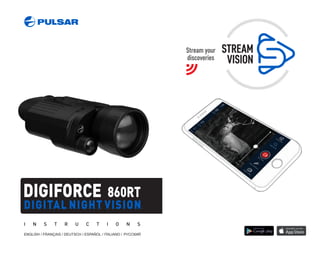
Instruction manual | Pulsar Digiforce 860 RT Digital NV | Optics Trade
- 3. Dimensions (LxWxH), mm / inch 176x83x62 / 6.9x3.3x2.4 Digiforce 860RT Digital Night Vision Monocular Carrying case Wrist strap Micro USB cable Tripod adapter Lens cloth User manual Optical characteristics Magnification Digital zoom Max. observation range of an animal 1.7 m long (built-in IR on), m Field of view (at 6.5x), degrees/m at 100 m - wavelength 915 nm, resolution 25 lines/mm Electronic characteristics Display type / Resolution, pixel Sensor type / Size External power supply Tripod mount thread 6.5x / 13x 2x 50 , F/ 1.0mm 275 4.6 / 8 5V (USB) ¼” LCD / 640x480 CMOS 1/3”/ Eyepiece dioptre adjustment, D Camera resolution, pixel - wavelength 780 nm, resolution 25 lines/mm Sensitivity of the device, max, mW 640x480 -5 5x10 Operational characteristics Operating voltage, V / Battery 4 .÷ 6 5 (4xAA) 2 Magnification 6.5x / 13x Stream Vision technology – real-time image streaming to external equipment via Wi-Fi (with Stream Vision software) Built-in LED IR Illuminator 810 nm Adjustable IR illuminator power (3 steps) Adjustable display brightness DISPLAY OFF function External power supply via USB Built-in video recorder (photo/video) Sound recording Resistant to bright light exposure LCD display High sensitivity CMOS sensor Fast optics (F/d = 1.0) Light and compact Multiuse mount for accessories FEATURES Your digital night vision monocular is perfectly suited to a wide range of applications including: Outdoor observation Search and rescue Hunting & camping Sports and night navigation/observation Equipment maintenance BATTERY INSTALLATION Turn the battery compartment lever through 90 degrees counterclockwise to the “OPEN” position. Install four AA batteries observing the correct polarity as shown on the battery cover (see Figure). Replace the battery compartment cover and turn the lever through 90 degrees clockwise to the “CLOSE” position. The battery charge icon appears on the display. Operating temperature -15 °C…+50 °C / 5 °F... 122 °F PACKAGE CONTENTS DIGIFORCE 860RT 78093 Close-up range, m 5 1 Max. operating time on a set of batteries (at t=22°C) (unit only on / IR on + rec + Wi-Fi), hours 6 / 4.5 The design of this product is subject to change for development purposes. Objective lens SKU# Weight (w/o batteries), kg / oz 0 42. / 14.8 Important! Do not use batteries of different types or batteries with different charge levels, otherwise the operating time of the device may be significantly reduced. Video resolution, pixels Video / Photo format avi / jpg Memory capacity 30Mb / 1 min Video recorder Built-in IR LED Illuminator Wavelength, nm 810 Wi-Fi channel ±5 -4 3x10 320x240 640х480; 320х240; 640х480; 1280х960Photo resolution, pixels Built-in memory 8Gb (7.4Gb available) Frequency 2.4GHz Line-of-sight reception range, m 15 Standard 802.11 b/g/n Warranty card 1Gb / approx. 40min* * Actual capacity may differ. The device's software is subject to change without prior notice. Please visit towww.pulsar-nv.com download the latest version of the user manual.
- 4. 3 EXTERNAL VIEW AND CONTROLS EXTERNAL POWER SUPPLY 4 5 6 7 8 9 10 11 1 2 3 4 Objective lens Eyepiece Mount for accessories ON button IR button REC button ZOOM button Display brightness adjustment wheel Built-in LED IR Illuminator LED indicator USB port Tripod adapter Connect the plug of the USB cable to the unit’s USB port (11). Connect the other plug of the USB cable to a Power bank or a computer. Upon connection of an external power supply the unit stops operating on batteries. Operation on external power supply is shown with an icon Upon discharge or disconnection of the external power supply the unit switches to internal power without turning the unit off. The unit can operate on an external battery such as Power Bank (5V) or a computer (laptop). 12 DESCRIPTION OF CONTROLS Button ON ZOOM REC Operating mode The unit is off The unit is in modeVideo / Photo Video Photo st 1 short press Turns the unit on Turns the Wi-Fi on nd 2 short press Turns the Wi-Fi on Turns the Wi-Fi off Long press Turns the display on/off (hold longer than 1 sec) Turns the unit off (hold longer than 3 sec) Digital zoom activation Switch between files – leftwards navigation Return to the beginning of file under review Switch to Photo Mode The unit is in Review mode File deletion prompt See description of Review Mode Review Enter the menu — Video Photo Review Start video recording Stop video recording Image capture Switch to Review Mode Recorded video review Pause video review Switch to Video Mode IR Turns the IR Illuminator off Video Photo Review Switch between IR Illuminator modes Switch between files - rightwards navigation — BASIC MENU ICONS IR Illuminator power level Battery charge indicator Operation on external power supply Display brightness level Full magnification (optical+digital) 15 13x OPERATION Remove the lens cap from the objective lens (1). We recommend that you do not open the lens cap when conducting observation in the daytime at elevated illumination levels. The light filter built into the cap reduces excessive image brightness and makes observation more comfortable. 7 Built-in microphone Operating modes: video recording / Image capture/ Video review / Image review/
- 5. 6 65 Turn the unit on by briefly pressing the button - theON (4) green LED (10) charge .will light up. The display shows the battery icon The IR Illuminator switches automatically to position To turn the display off during operation, press and hold down the ON (4) button for more than one second. The display will show a message.DISPLAYOFF To turn the display on, press iefly the button for more than onebr ON second. To turn the unit off, press and hold down the button for more thanON three second. The display shows message ,“Switch off” countdown will start from 3 to seconds, and the unit turns off.1 Achieve a crisp image of the icons on the display by rotating the eyepiece diopter adjustment ring .(2) Locate an object within 20 to 30 metres. Achive a crisp image of the object by rotating the objective lens .(1) Adjust the image brightness by turning the adjustment wheel . The(8) brightness level and brightness icon are shown in the right top corner of the display.The adjustment range is 0 to 20. When changing the viewing distance, obtain a sharp and high- quality image by rotating the objective lens and the wheel .(1) (8) There is no need to rotate the eyepiece - you have already made the necessary individual adjustment. To increase the range of detection and identification in low light conditions or in complete darkness, you may switch on the built-in LED IR Illuminator by pressing the button. The IR(9) IR (5) illuminator allows you to increase the observation distance and recognise the object. Press the button successively to change power level (from 1 to 3).IR The corresponding icon will appear in the upper part of the display. To turn the IR Illuminator off, press and hold down the button forIR two seconds.The IR icon will disappear. You can find a detailed description of IR Illuminator operation in section .12 “BUILT-IN IR ILLUMINATOR” To activate the digital zoom, briefly press the button.ZOOM (7) OPERATING MODES 9 Video (video recording) Photo (image capture) eviewR (video and image review) The operating modes are as follows: When first switched on, the unit is in Video mode. Switch between operating modes by a long press of the REC (6) button. This enables you to cycle between modes (Video->Photo->Review->Video…) VIDEO MODE Video recording mode is the default mode. Video recording mode is shown by the icon on the display. Sound recording is shown by the icon on the display. Full magnification is shown with by special icon (i.e. 13x) on the display. To start or stop video recording, briefly press the REC (6) button. Video clips are saved in the internal Flash memory when video recording is stopped or the unit is turned off. Video recording indication on the display: The REC (6) icon appears in place of the “VIDEO” icon. Display icons are not recorded. You can enter and navigate the menu during video recording. 13x 04:23pm VIDEO mode SOUNDZOOM Current time 13x 00:02 Elapsed recording time Note! You can stop recording video only after exiting the menu. Record timer SOUNDZOOM Video recording REC 00:42 01:42
- 6. 7 8 IR Illuminator and brightness. In VIDEO mode the display shows the following information: IR Illuminator power level – shown by the corresponding icon - . If the IR Illuminator is off, the icon is not displayed. Brightness level. Brightness level (from 0 to 20) is displayed only during brightness adjustment. Wi-Fi 13x 04:23pm Brightness adjustment Current time 15 PHOTO MODE Photo Mode is shown by icon on the display. Photos are saved into the internal Flash memory. The following functions are displayed in PHOTO Mode: IR Illuminator Brightness Full magnification Wi-Fi 13x 04:23pm Note: sound is not recorded in Photo Mode. VIDEO mode SOUNDZOOM Current time VIDEO mode 01:42 Available recording time * The counter of available photos is displayed when the number of photos is 999 or less. 999 Note: maximum duration of a recorded file is seven minutes. After this time expires a video is recorded into a new file. The number of recorded files is limited by the capacity of unit’s internal memory. REVIEW MODE is designed to review photo and video files (saved in the internal Flash memory) on the display. File display order. Upon activation of Review Mode, the display always shows the last recorded file. Mode indication on the display. Along with the image itself the display shows the following information: File type icon: photo or video . Video clip length – shown as mm:ss. File counter – shown as x/y (common for photo and video files) – x – number of running file. y – total number of files. Page navigation (left-right). Resolution of current (displayed) file. “PLAY” and “PAUSE” indicators for video clip File deletion indicator Date and time of file recording REVIEW Mode – Photo REVIEW Mode – Video 2/123 960p Delete current file Time and date of photo file File counter 2/123 480p Play current file File navigation arrow (right) Delete current file File navigation arrow (left) 00:05 Video duration Video review mode Photo resolution Time and date of video file File counter Photo resolution File navigation arrow (left) Mode REVIEW-PHOTO File navigation arrow (right) 22:18 2016.08.05 Prompt for button press Х 22:18 2016.08.05
- 7. File navigation: Leftwards - brief press of the ZOOM (7) button. Rightwards - brief press of the IR (5) button. Briefly press the REC (6) button to start reviewing a video. Video review indication: The video length countdown timer starts. The PAUSE indicator appears in place of PLAY. To pause the video – briefly press the REC (6) button. Video pause indication: The video length countdown timer stops. The PLAYindicator appears in place of PAUSE. With another short press of the REC button you can resume reviewing a file from the place where the video review was stopped. Return to start of current file – briefly press the ZOOM (7) button. Review next file – briefly press the IR (5) button. File deletion with confirmation. A brief press of the ON (4) button shows the file deletion prompt on the display. To select “YES” briefly press the ZOOM (7) button. To select “NO” briefly press the ON (4) button. 5/123 480p Pause the current file 00:05 Video countdown timer 5/123 Confirm file deletion 00:05 Cancel file deletion 109 File counter Video review mode Video resolution Delete current file Time and date of video file Delete current file File navigation arrow (left) File navigation arrow (right) Х 22:18 2016.08.05 480p YES NO Х 22:18 2016.08.05 Enter menu ZOOM control IR Illuminator control Unavailable functions. During file review some control functions are not available: If the IR Illuminator was on, it turns off when entering the REVIEW mode. The IR Illuminator power level is saved. On exiting REVIEW mode, the IR Illuminator will be switched on with the previously saved power level. MENU 10 Menu navigation: ZOOM (7) button: Long press – enter the main menu; Brief press – enter the submenu; Brief press – confirmation of selection in submenu, with simultaneous exit to the main menu; Long press – exit submenu without confirmation of selection (in some cases with confirmation, specified separately in the description of menu sub-items); Long press – exit main menu. IR button – menu navigation – downwards or leftwards; REC button – menu navigation – upwards or rightwards; Automatic exit – after 10 seconds of inactivity in the menu (or submenu) exit to the main screen takes place automatically. In some submenus automatic exit is not possible. Menu contents Wi-Fi setup Recording resolution Date and time setup Sound record activation About device Wi-Fi Setup This menu item allows you to set a password for the access point. This password is used to connect an external device (such as a smartphone, for example) to your unit. Enter the submenu with a short press of the ZOOM (7) button. Apassword appears on the display – by default “12345”. i
- 8. Use the navigation buttons to set your desired password (REC (6) button to increase the value; IR (5) button to decrease the value).To switch between digits, briefly press the ZOOM (7) button. To save the password and exit the submenu hold down the ZOOM (7) button for longer than one second. Wi-Fi operation is shown by an icon on the display: Wi-Fi icon glows – Wi-Fi is on; Wi-Fi icon blinks – connection is established. Stream Vision Technology With the help of Stream Vision technology you can stream images from the display of your Digiforce 860RT unit via Wi-Fi to a smartphone or PC tablet. You can find further guidelines on Stream Vision in an individual booklet or on our web site www.pulsar-nv.com Selection of recording resolution This menu item allows you to select the resolution of a video recording or photo shot, depending on the active mode. Video Mode. Available resolution options for video recording (pixels): 320x240 640x480 Photo Mode. Available resolution options for photo capture (pixels): 320x240 640x480 1280x960 To enter the submenu, press briefly the ZOOM (7) button. To select resolution, use the IR (5) and REC (6) navigation buttons. Confirm your choice with a brief press of the ZOOM (7) button. The selected resolution is shown on the display as follows: 240p (for 320x240); 480p (for 640x480); 960p (for 1280x960) The selected value is saved. When the unit is next switched on, the display will show the last saved value. 1211 Setting Wi-Fi access levels This option allows you to set required access level of the Stream Vision application to your device. Access level Owner . Stream Vision user has the complete access to all device’s functions. Access level Guest . Stream Vision user has the access only to the video stream from the device. Date and time setup This menu option allows you to set the current date and time, and time format. Date setup Enter the submenu with a brief press of the ZOOM (7) button. Date format is displayed as: yyyy/mm/dd (2016/07/12) Use the navigation buttons to select desired value (REC (6) button to increase value; IR (5) button to decrease value). To move from one digit to another briefly press the ZOOM (7) button. To save the date and go to time setup, press and hold down the ZOOM (7) button for more than one second. Time setup Enter the submenu with a brief press of the ZOOM (7) button. Time format is displayed as: “format mm/hh” (24 06:51) Use the navigation buttons IR (5) / REC (6) to select the required time format - 24/AM/PM. To set the hour value, briefly press the ZOOM button. Use the navigation buttons to select the hour value (REC button to increase the value; IR button to decrease the value). To set the minute value, briefly press the ZOOM button. Use the navigation buttons to select the minute value (REC button to increase the value; IR button to decrease the value). To save the time settings and to exit the submenu, press and hold down the ZOOM button for more than one second. Current time in the format selected is shown on the display. The set value is saved. When the unit is next switched on, the display shows the last saved value. Sound recording This menu option allows you to activate/deactivate sound recording only during video recording. Enter the submenu with a short press of the ZOOM (7) button. Use the navigation buttons to select one of the options: Yes – to activate sound recording. No – to deactivate sound recording. Confirm your selection with a short press of the ZOOM (7) button. When activating sound recording, the icon appears on the display. Icon is shown when sound is deactivated. The sound record icon is shown on the display in the VIDEO and PHOTO modes. The set value is saved. When the unit is next switched on, the display shows the last saved value.
- 9. DIGITAL ZOOM FUNCTION 11 This function allows you to control the unit's ZOOM mode. The display shows the full magnification value which is the sum of the optical and digital magnification. You can use the ZOOM function only in VIDEO and PHOTO modes. To activate the zoom, briefly press the ZOOM (7) button. Cycle through the available full magnification options by briefly pressing the ZOOM button: 6.5x>13x>6.5x. Setting retention. The digital zoom value is retained only during the current session. When the unit is next switched on, the full magnification value reverts to 6.5x. BUILT-IN IR ILLUMINATOR 12 The unit is equipped with a built-in IR Illuminator with a wavelength of 810 nm. You can control the IR Illuminator in the VIDEO and PHOTO modes. To activate the Illuminator, briefly press the IR (5) button. IR Illuminator power level indication. When the IR Illuminator is set to position IR1; IR2; IR3 the display shows the corresponding icons 1413 About device This menu option shows the following service information about your device: Name: Digiforce 860RT (name of the unit) SKU: 78093 (model number) Serial: 70119307 (serial number) SW: 12.34.567.A (software version) HW: MNV001 (hardware version) To switch between IR power levels, successively press the IR button to cycle through the available options: IR1->IR2->IR3 ->IR1… To switch off the IR Illuminator, hold down the IR button. The icon is not displayed. The IR Illuminator power level is not saved. You cannot control the IR Illuminator when operating the unit in REVIEW mode. Upon activation of REVIEW mode, the IR Illuminator switches off, the power level is saved, and the icon is not shown on the display. Upon exiting REVIEW mode, the IR Illuminator reverts to the power level selected before deactivation, with the corresponding icon shown on the display. DISPLAY OFF FUNCTION 13 This function deactivates the display, which allows you to eliminate light exposure caused by the glowing display. You can operate the DISPLAY OFF function in two modes: VIDEO and PHOTO. To turn the display off, press and hold down the ON (4) button for more than a second. The message DISPLAYOFF appears on the black display. To activate the display, press and hold down the ON button for more than a second. When the DISPLAYOFF function is activated: All controls are inactive (except for the ON button). Video recording continues (if video was recording before activating the DISPLAYOFF function). The Wi-Fi function keeps running. The DISPLAYOFF function deactivates when: The ON (4) button is briefly pressed. The unit is connected to a PC via the USB port or to an external portable power supply (in this case the display should activate and the unit switches to operating mode). USB CONNECTION 14 The unit can be connected to a PC via the USB port (11). The PC will detect the unit automatically, no driver installation is necessary. Connection options. When the activated unit is connected to a PC via the USB port (11), one of the following connection options is selected: USB Mass storage device If this option is selected, the unit is detected by the PC as a flash card. The unit switches to USB power. This option is designed for use when working with files saved in the unit's memory. In this mode the unit's functions are not available and the unit is "off".
- 10. Power When this option is selected, the PC is used by the unit as an external power supply. The external power icon appears on the display in place of the battery charge icon . The unit continues to operate, all functions are available. Press the navigation buttons to cycle between connection options (USB-> Power-> USB…). To confirm the selection, briefly press the ZOOM (7) button. 960p 04:23pm Active connection option Inactive connection option Connection in various operating modes Connection option Operating mode Status of the unit USB Power Video/Photo Review Video/ Photo/Review The unit is "off". If video recording is on when the connection is made, the recording is stopped and saved automatically. The unit is "off". If a video is being reviewed when the connection is made, the review stops. The unit continues to function. 1615 USB disconnection. In Power connection mode Once disconnected from PC, the unit switches off. Once the unit is disconnected from a power bank or AC power adapter, the unit will automatically switch to internal batteries, provided the batteries are fitted and have sufficient charge. If the unit is switched off on connection to a PC, the display does not show anything. The unit will not be detected by the PC until it is switched on (brief press of the ON button). ACCESSORIES 15 The unit is equipped with a special mount (3) designed to attach various accessories such as an auxiliary IR Illuminator (Pulsar-805/ Pulsar- 940/Pulsar X-850 LED Illuminators or Pulsar L-915/Pulsar L-808S laser Illuminators).Astandard ¼” socket is provided for tripod mounting. The set includes a tripod adapter (12) which enables an additional IR illuminator to be connected and to mount the unit on the tripod. In USB Mass storage device connection mode. On disconnection the unit remains "off". The unit must be switched on to continue operation. OPERATING HINTS 16 The unit can be used during the daytime; this is a standard feature and will not harm your unit. When the unit is brought into a warm place after use in cold conditions, leave it in the carry case for 2-3 hours - this will help prevent condensation on the optics. Do not leave the unit in direct sunlight. Avoid exposing the unit to severe impact, thermal shock, aggressive liquids or other effects that are liable to cause damage. The unit is not water-resistant. The design of the built-in IR-illuminator does not include focus adjustment. MAINTENANCE AND STORAGE 17 The optics should only be cleaned when it is necessary to do so. Use a soft cotton cloth and special multi-coated lens cleaners. Wipe plastic and metal surfaces with a soft cloth moistened with a synthetic cleaning agent. Store the unit in its carrying case in a dry well-ventilated area. Remove the batteries when storing the unit for an extended period.
- 11. TROUBLESHOOTING 18 The table below lists some potential problems that may occur when using the scope. If the problem experienced with the scope is not listed, or if the suggested action does not resolve the problem, the unit should be returned for repair. The unit will not turn on. Check that the batteries are correctly fitted in the battery compartment. Check battery operation. Oxidized contacts in the battery compartment due to “leaky” batteries or contacts have been exposed to a chemically active liquid. Replace the batteries or fit the batteries correctly. The unit does not operate on external power supply. Make sure your power supply Is providing output voltage. Charge the external power supply (if required). Check that the USB cable is intact. No Wi-Fi signal or erratic signal. The unit is beyond reliable Wi-Fi range. There are obstacles between the unit and the signal receiver (concrete walls for example). Place the unit in line-of-sight of the Wi-Fi signal. Check Corrective actionProblem Poor image quality. Check that the eyepiece and lens are adjusted in accordance with the user manual. Make sure the lenses are not misted or soiled. Adjust the unit according in accordance with the user manual. Clean the lenses with a cloth moistened with alcohol. Clean the battery compartment, clean the contacts. 1817 The unit is not operating properly due to software update. Please restore the original software version. 1) Hold down simultaneously the REC and ZOOM buttons. 2) Hold down the ON button (while holding REC and ZOOM). 3) The green LED will blink twice, then will start blink constantly: the original software is being installed. 4) Release REC and ZOOM. 5) Once software installation is over, the LED is blinking with a 1 sec interval. 6) Disconnect the unit from the power supply (remove the batteries or disconnect an external power supply).
- 12. Dimensions (LxWxH), mm 176x83x62 Monoculaire numérique Digiforce 860RT Etui Bretelle pour la main Câble micro USB Adaptateur de trépied Serviette pour le nettoyage des lentilles Guide de l'utilisateur Caractéristiques optiques Grossissement Zoom numérique Distance d'observation maximale d'un animal d'une taille de 1,7 m (IR incorporé ON), m Champs angulaire de l'objectif (à 6 x), degré / m 100m,5 à - longueur d'onde de 915nm, résolution de 25 lignes/mm Caractérisriques électroniques Type / Résolution de l'afficheur, pixel Type / Taille de la matrice Alimentation externe Dimension de la fixation au pied 6,5x / 13x 2x 50 mm, F/ 1.0 275 4,6 / 8 5V (USB) ¼” LCD / 640x480 CMOS, 1/3” Ajustage dioptrique de l'oculaire, dioptre Résolution de la matrice, pixel - longueur d'onde de 780nm, résolution de 25 lignes/mm Sensibilité de dispositif, non supérieure, mV 640x480 -5 5x10 Caractéristiques de service Tension de service, V / Piles 4 ÷ 6,5 (4xAA) 20 Grossissement 6,5x / 13x Technologie Stream Vision – le transfert de l'image vers les dispositifs externes par Wi-Fi en temps réel (moyennant l'application Stream Vision) Illuminateur IR LED incorporé 810nm Réglage de puissance de l'illuminateur IR (3 niveaux) Réglage de brillance de l'affichage sur l'afficheur Fonction DISPLAY OFF (arrêt de l'afficheur) Alimentation externe par USB Enregistreur incorporé (photo/vidéo) Enregistrement sonore Insensibilité aux fortes expositions à la lumière Afficheur LCD Matrice CMOS à haute sensibilité Optique de force lumineuse (F/d=1.0) Dispositif léger et compacte Fixation universelle pour le montage des accessoires SPECIFICITES Les monoculaires numériques de vision nocturne Digiforce sont conçus à être utilisés pour: L'observation au site naturel La recherche et le sauvetage La chasse et le tourisme Les jeux sportifs et l'orientation dans les conditions de nuit La surveillance de fonctionnement de l'équipement technologique MISE EN PLACE DES PILES Faîtes glisser le couvercle du logement de piles, en tournant la pognée de 90° dans le sens anti-horaire pour mettre sur la position “OPEN”. Insérez les quatre piles (soit de batteries rechargeables) de type AA selon la polarité, indiquée sur le couvercle du logement de piles (voir la figure). Remettez en place le couvercle, tournez la poignée de 90° dans le sens horaire pour mettre sur la position “CLOSE”. L'indication de charge de batterie s'affiche . Température de fonctionnement -15 °C…+50 °C LOT DE LIVRAISON DIGIFORCE 860RT 78093 Distance de focalisation minimale, m 5 19 Durée de fonctionnement maximale avec un jeu de piles (à la température ambiante de 22°C): (seul le dispositif est en marche / IR en marche + enregistrement +Wi-Fi), h 6 Des modifications éventuelles peuvent être apportées dans le concept du dispositif, afin d'améliorer ses performances. Le logiciel peut être modifié éventuellement sans préavis. Pour la dernière version du guide de l'utilisateur, veuillez visiter le site www.pulsar-nv.com Objectif SKU# Poids (sans piles), kg 0,4 Définition vidéo, pixel Format de vidéo / photo avi / jpg Capacité de mémoire 1Go / env. 40 min* Enregistreur video Illuminateur LED incorporé Longuer d'onde, nm 810 Wi-Fi ±5 -4 3x10 320x240; 640х480 320х240; 640х480; 1280х960 * La capacité réelle peuvent différer. Définition photo, pixel Taille de mémoire incorporée 8Go (7,4Go disponible) Fréquence Portée de réception dans la zone de visibilité directe, m Standard Carte de garantie CARACTERISTIQUES TECHNIQUES Attention! N'utilisez que des piles de même type au même niveau de charge, dans le cas contraire la durée de fonctionnement de dispositif peut être sensiblement réduite. 2.4GHz 15 802.11 b/g/n 4,5
- 13. 21 ELEMENTS ET ORGANES DE COMMANDE Branchez le câble USB sur le connecteur USB (11) de l'appareil . Connectez l'autre extrémité du câble USB au Power bank ou à l'ordinateur. Après la connexion d'une batterie externe, l'appareil cesse de fonctionner sur batterie et commence à fonctionner sur une alimentation externe. L'icône s'affiche, une fois le dispositif fonctionne à partir de la source d'alimentation externe. En cas de décharge ou de déconnexion de la source d'alimentation externe, la commutation sur l'alimentation par piles se fait sans arrêt du dispositif. ALIMENTATION EXTERNE 22 L'appareil est alimenté par une batterie externe de type Power Bank (5V) ou à partir de un ordinateur. 5 6 7 8 9 10 11 1 2 3 4 Objectif Oculaire Montage pour l’installation des accessoires Bouton ON Bouton IR Bouton REC Bouton ZOOM Pignon de réglage de la brillance de l'afficheur Illuminateur IR LED incorporé Indicateur LED USB port Adaptateur de trépied12 FONCTIONNALITE DES ORGANES DE COMMANDE Bouton ON ZOOM REC Mode de fonctionnement Dispositif hors service Dispositif mis en marche en mode Video / Photo Video Photo 1re appui instantané Mise en marche de dispositif Enclenchement Wi-Fi 2e appui instantané Enclenchement Wi-Fi Déclenchement Wi-Fi Un appui, en tenant le bouton appuyé Déclenchement/ enclenchement de l'afficheur / (maintenir le bouton appuyé pendant plus d'une seconde) Arrêt du dispositif (maintenir le bouton appuyé pendant plus de 3 secondes) Activation de zoom numérique Echange de fichiers – navigation vers la gauche. Retour à l'origine du fichier visionné. Passage au mode Photo Dispositif mis en marche en mode Review Demande de suppression d'un fichier Voir la description du mode de fonctionnement Review Review Accès au menu — Video Photo Review Enclenchement de l'enregistrement vidéo Déclenchement de l'enregistrement vidéo Prise de vue Passage au mode Review Enclenchement du visionnage de l'enregistrement vidéo Pause lors du visionnage de l'enregistrement vidéo Passage au mode Video IR Déclenchement de l'illuminateur IR Video Photo Review Commutation de modes de fonctionnement de l'illumintaeur IR Echange de fichiers – navigation vers la droite — ICONES DE MENU Réglage de puissance de l'illuminateur IR L'indicateur de piles faibles Fonctionnement sur l'alimentation externe Réglage de brillance de l'affichage Le grossissement total (optique+digital) 15 13x MISE EN SERVICE Retirez le couvercle de l'objectif (1). Si vous utilisez le dispositif dans les conditions d'éclairement de jour, le niveau d'éclairement étant suffisant, il est recommandé de ne pas retirer le couvercle. Le filtre, incorporé dans le couvercle, permet de diminuer la brillance de l'image et d'améliorer les conditions d'observation. 7 Microphone intégré Modes de fonctionnement: enregistrement vidéo / Capture d'image/ Révision de video / Révision de l’image/
- 14. 6 2423 Afin de pouvoir déclencher l'afficheur au cours du fonctionnement de dispositif, appuyez sur le bouton , en le maintenant appuyéON pendant plus d'une seconde. L'indication DISPLAYOFF apparaîtera sur l'afficheur déclenché. Afin d'enclencher l'afficheur, appuyez brièvement sur le bouton .ON Afin d'arrêter le dispositif, appuyez sur le bouton et le maintenezON appuyé pendant plus de trois secondes. Un message “Switch off”, le comptage de temps, de 3 secondes à 0, apparaîtera sur l'afficheur et le dispositif s'arrêtera. Parvenez à obtenir la netteté des icônes sur l'écran par rotation de l'oculaire (2). Pointez le dispositif sur un objet éloigné d'une distance de 20-30 m. Parvenez à obtenir la netteté de l'image voulue, moyennant la rotation de l'oculaire de l'objectif (1). Réglez la brillance de l'image, en procédant à la rotation du pignon (8). L'icône de brillance et le niveau de brillance apparaîteront sur l'afficheur, au coin inférieur à droite. La gamme de réglage est de 0 à 20. Afin d'obtenir un image net et de bonne qualité en cas de changement de distance d'observation, procédez à la rotation de l'objectif (1) et du pignon (8). Il n'est pas nécessaire de procéder à la rotation de l'oculaire, vu que vous avez déjà effectué l'opération d'ajustement du dispositif. Dans les conditions d'éclairement insuffisant ou dans l'obscurité totale, vous pouvez enclencher l'illuminateur IR incorporé (9), en appuyant sur le bouton IR (5). L'utilisation de l'illuminaueur IR permet d'augmenter la distance de décèlement et de reconnaissance de l'objet. Afin de changer les niveaux de puissance de l'illuminteur IR, appuyez sur le bouton IR. Le niveau de puissance (de 1 à 3) s'affiche en haut de l'afficheur. Afin de déclencher l'illuminateur IR, appuyez sur le bouton IR et le maintenez appuyé pendant deux secondes. L'icône IR disparaît. Pour plus de détails sur le fonctionnement de l'illuminatueur IR, voir la section 12 “ILLUMINATEUR IR INCORPORE”. Un appui instantané sur le bouton ZOOM (7) permet d'activer le zoom numérique. Mettez le dispositf en marche moyennant un appui instantané sur le bouton ON (4) – l'indicateur (10) en couleur verte s'allume. L'icône de charge de la batterie s'affiche. L'illuminateur IR passe automatiquement à la position MODES DE FONCTIONNEMENT 9 Video enregistrement video( ) Photo (prise de vue) eview révisionR ( de video et l’image) Les modes de fonctionnement du dispositif sont les suivants: Le dispositif, lors de sa mise en marche, est installé en mode Video. Afin de changer le mode de fonctionnement de dispositif, appuyez sur le bouton REC (6) et le maintenez appuyé. Le changement de modes de fonctionnement se produit de façon cyclique (Video->Photo->Review- >Video…) MODE VIDEO Video – le mode d'enregistrement vidéo (mode par défaut). L'indication de mode est visualisée sur l'afficheur moyennant l'icône . L'indication d'activation de la fonction «Enregistrement sonore» est représentée sur l'afficheur avec une icône respective. L'indication du grossissement total est représentée sur l'afficheur sous forme d'une icône, par exemple 13x). Afin d'enclencher ou de déclencher l'enregistrement vidéo, faîtes un appui instantané sur le bouton REC (6). Les enregistrements vidéo sont sauvegardés dans la mémoire Flash encastrée lors du déclenchement de l'enregistrement vidéo ou lors de l'arrêt de dispositif. L'indication de procédure d'enregistrement vidéo sur l'afficheur: L'icône “REC” s'affiche à la place de l'icône “VIDEO”. L'indication de minutage d'enregistrement s'affiche à la place de la date et de l'heure en cours. 13x 04:23pm Mode VIDEO SONZOOM L'heure en cours
- 15. 25 26 L'illuminateur IR et la brillance Au cours du fonctionnement de dispositif en mode VIDEO des informations suivantes apparaîssent sur l'afficheur: Le niveau de puissance de l'illuminateur IR sous forme de l'icône respective L'illuminateur IR décleché, l'icône disparaît. La valeur de luminosité. Le niveau de luminosité (de 0 à 20) est affiché uniquement pendant le réglage de luminosité. Wi-Fi. 13x 00:02 Enregistrement VIDEO SONZOOM MODE PHOTO – le mode de prise de vue. L'indication du mode de fonctionnement s'affiche moyennant l'icône “Photo” . 04:23pm Mode PHOTO REC 00:42 Durée d'enregistrement Temps d'enregistrement écoulé Remarque: la durée maximale d'un fichier enregistré est de sept minutes. Après l'expiration de ce temps, une vidéo est enregistrée dans un nouveau fichier. Le nombre de fichiers enregistrés est limité par la capacité de la mémoire interne de l'appareil. 13x 04:23pm Réglage de luminosité 15Mode VIDEO 01:42 Disponible temps d’enregistrement L'heure en cours 999 Compteur d'images* SONZOOM 13x L'heure en cours * Le compteur de photos disponibles est affiché lorsque le nombre de photos est inférieur à 999. Lors de l'enregistrement vidéo les icônes, représentées sur l'afficheur, ne sont pas enregistrées. L'entrée dans le menu et les manipulations dans le menu sont possibles au cours de l'enregistrement vidéo. Attention! Vous ne pourrez arrêter l'enregistrement vidéo, qu'après avoir quitté le menu. MODE REVIEW – le mode de visionnage sur l'afficheur de photos prises et de fichiers vidéo mémorisés (sauvegardés dans la mémoire inhérente du dispositif). L'ordre d'affichage de fichiers: Lors de l'enclenchement de mode Review, le dernier fichier enregistré s'affiche toujours sur l'afficheur. Indication de mode sur l'afficheur: Des informations suivantes sont représentées, en plus de l'image, sur l'afficheur: La sauvegarde de la photo s'effectue dans la mémoire interne. L'indication des fonctions sur l'afficheur en mode PHOTO: Illuminateur IR Luminosité Grossissement total Wi-Fi Attention: en mode PHOTO l'enregistrement sonore n'est pas possible. L'icône du type de fichier: photo ou vidéo . La durée de vidéo - s'affiche en format: mm:ss. Le compteur de fichiers – s'affiche sous forme de: x/y, (le même pour les photos et les fichiers vidéo), х – numéro du fichier en cours, у – quantité totale de fichiers. Les flèches de saut (vers la gauche - vers la droite). La définition du fichier en cours (affiché). Les indicateurs “PLAY” et “PAUSE” – pour le fichier vidéo. L'indicateur de suppression de fichier. La date et l'heure d'enregistrement de fichier.
- 16. Mode REVIEW – photo Mode REVIEW – fichier vidéo Navigation sur les fichiers: Vers la gauche – un appui instantané sur le bouton ZOOM (7). Vers la droite – un appui instantané sur le bouton IR (5). Un appui instantané sur le bouton REC (6) permet d'enclencher le visionnage vidéo. La minuterie de comptage à rebours de la durée de vidéo démarre. L'indication PAUSE s'affiche à la place de l'indication PLAY. Durée de la vidéo Mode REVIEW-VIDEO Pause dans le visionnage d'un vidéo en cours – un appui instantané sur le bouton REC. Indication d'une pause dans le visionnage de vidéo: La minuterie de comptage à rebours de la durée de vidéo s'arrête. L'indicateur PLAY s'affiche à la place de l'indicateur PAUSE. Reprise de visionnage vidéo après la pause. Un deuxième appui instantané sur le bouton REC (6) permet de reprendre le visionnage de fichier à partir de l'endroit où le visionnage a été arrêté. 5/123 640p 22.18 05.08.15 00:05 Minuterie de comptage à rebours de la durée de vidéo Mode REVIEW-VIDEO Reproduire le fichier en cours Résolution du fichier en cours Date et heure de l'enregistrement Indication de visionnage vidéo: 2827 2/123 960p Supprimer le fichier actuel Compteur de fichiers Résolution de la photo La flèche de saut vers la gauche( ) Mode REVIEW-PHOTO La flèche de saut vers la( droite) 22:18 2016.08.05 Invite pour appuyer le bouton La flèche de saut vers la gauche( ) La flèche de saut vers la( droite) Compteur de fichiers Supprimer le fichier actuel Compteur de fichiers La flèche de saut vers la gauche( ) La flèche de saut vers la( droite) Date et heure de l'enregistrement Résolution du fichier en cours Mettre en pause le fichier en cours Supprimer le fichier actuel Х Retour à l'orgine du vidéo visionné en cours – un appui instantané sur le bouton ZOOM (7). Passage au visionnage de fichier suivant – un appui instantané sur le bouton IR (5). Suppression de fichiers avec validation. Lors d'un appui instantané sur le bouton ON (4), une demande de valider la suppression apparait sur l'afficheur. Pour sélectionner la commande “Yes” - un appui instantané sur le bouton ZOOM (7) . Pour sélectionner la commande “No” - un appui instantané sur le bouton ON (4). 5/123Confirmer la suppression du fichier 00:05 Annuler la suppression du fichier 480p YES NO Х 22:18 2016.08.05 2/123 480p 00:05 Х 22:18 2016.08.05 Date et heure de photo Supprimer le fichier actuel
- 17. Accès au menu. Commande de ZOOM. Commande de l'illuminateur IR. Fonctions inaccessibles. Au cours du visionnage de fichiers certaines fonctions de dispositif sont inaccessibles pour la commande. Ce sont: Si 'illuminateur est en service, lors de l'entrée dans le mode “REVIEW” il s'arrête.Alors la valeur de niveau de puissance de l'illuminateur IR (5) est sauvegardée. Lors de la sortie du mode “REVIEW”, l'illuminateur IR (5) se mettrera en marche au niveau de puissance dont la valeur était mémorisée. MENU 10 Navigation sur le menu: Bouton ZOOM (7): Un appui, en maintenant le bouton appuyé – accès au menu principal; Un appui instantané – accès au sous-menu; Un appui instantané – validation de choix dans le sous-menu avec accès simultané au menu principal; Un appui, en maintenant le bouton appuyé – sortie du sous-menu sans validation de choix (dans certains cas avec validation, spécifiée à part dans la description de sous-éléments de menu); Un appui, en maitenant le bouton appuyé – sortie du menu principal. Bouton IR (5) – navigation sur le menu – vers le bas ou vers la droite. Bouton REC (6) – navigation sur le menu – vers le haut ou vers la gauche. Sortie automatique – après 10 secondes d'absence de manipulations dans le menu (sous-menu), l'accès à l'écran principal se produit automatiquement. Pour certains sous-menus l'accès automatique n'est pas possible. Eléments de menu: Setting Wi-Fi Choix de définition d'enregistrement Réglage date et heure Démarrage d'enregistrement sonore Apropos de l’appareil Le fonctionnement de Wi-Fi est représenté par une icône sur l'afficheur de dispositif. Icône Wi-Fi allumée – Wi-Fi est enclenché; Icône Wi-Fi clignote – connexion réalisée. Technologie Stream Vision La technologie Stream Vision permet de transférer l'image à partir de l'afficheur de dispositif Digiforce 860RT moyennant Wi-Fi vers le smartphone, soit vers la tablette. Pour plus de détails en ce qui concerne la technologie Stream Vision, veuillez consulter une brochure explicative ou sur www.pulsar-nv.com Choix de définition d'enregistrement. Cet élement de menu permet de choisir la définition d'enregistrement vidéo ou photo, en fonction du mode activé de dispositif. Mode vidéo. Les variantes de définition disponibles pour l'enregistrement vidéo (en pixels) sont: 320x240 640x480 Setting Wi-Fi Cet élément permet d'ajuster le mot de passe au point d'accès. Ce mot de passe est utilisé en cas de connexion au dispositif d'un dispositif externe (smartphone, par exemple). Accédez au sous-menu, en faisant un appui instantané sur le bouton ZOOM (7). Le mot de passe s'affichera – “12345” par défaut. Déterminez le mot de passe voulu, en utilisant les boutons de navigation (bouton REC (6) – valeurs en croissance; bouton IR (5) – valeurs en décroissance). Afin de pouvoir passer d'une position de chiffre à l'autre, faîtes un appui instantané sur le bouton ZOOM (7). Afin de savegarder de mot de passe et sortir du sous-menu, appuyez et maintenez appuyé pendant plus d'une seconde le bouton ZOOM. 3029 i Définition des niveaux d'accès Wi-Fi Cette option vous permet de définir le niveau d'accès requis de l'application Stream Vision sur votre appareil. Niveaux d'accès Owner (Propriétaire) . L’utilisateur de Stream Vision a l'accès complet à toutes les fonctions de l’appareil. Access level Guest (hôte) . L’utilisateur de Stream Vision a l'accès uniquement aux flux vidéo à partir de l’appareil. Mode photo. Les variantes de définition disponibles pour l'enregistrement photo (en pixels) sont: 320x240 640x480 1280x960 Afin d'avoir accès au sous-menu, faîtes un appui instantané sur le bouton ZOOM (7) . Choisissez la variante de définition voulue moyennant les boutons de navigation IR (5) et REC (6). Validez le choix avec un appui instantané sur le bouton ZOOM (7).
- 18. La valeur de définition sélectionnée s'affiche sur l'afficheur de façon suivante: 240p (pour 320x240); 480p (pour 640x480); 960p (pour 1280x960). La valeur fixée est sauvegardée dans la mémoire de dispositif. Lors du démarrage de dispositif ultérieur la dernière valeur mémorisée s'affiche. Setting date et heure Cet élément permet d'ajuster la date, l'heure et les minutes en cours, ainsi que leur format d'affichage. Setting date Accédez au sous-menu, en faisant un appui instantané sur le bouton ZOOM (7). La date s'affiche en format: aaaa / mm / jj (2016/07/12). Choisissez la valeur voulue moyennant les boutons de navigation (bouton REC (6) – valeur en croissance; bouton IR (5) – valeur en décroissance).Afin de passer d'une position de chiffre à l'autre, faîtes un appui instantané sur le bouton ZOOM. Afin de sauvegarder la date et de passer au setting heure et minutes, appuyez sur le bouton ZOOM et le maintenez appuyé pendant plus d'une seconde. Setting heures et minutes Accédez au sous-menu, en faisant un appui instantané sur le bouton ZOOM (7). L’heure s'affiche en format: format mm / jj (24 06:51). En utilisant les boutons de navigation REC (5) / IR (6), sélectionnez le format de temps voulu 24/AM/PM. Pour passez au setting de valeur de l'heure, faîtes un appui instantané sur le bouton ZOOM. Enregistrement sonore Cet élément est destiné à être utilisé pour l'enclenchement et le déclenchement d'enregistrement sonore uniquement au cours de l'enregistrement vidéo. Accédez au sous-menu avec, en faisant un appui instantané sur le bouton ZOOM (7). En utilisant les boutons de navigation, choisissez une des variantes disponibles: Yes – enclencher l'enregistrement sonore de dispositif. No – déclencher l'enregistrement sonore de dispositif. Validez le choix avec un appui instantané sur le bouton ZOOM. Lors de l'enclenchement de l'enregistrement sonore, l'icône apparaît sur l'afficheur. Lors du déclenchement de l'enregistrement sonore l'icône apparaît. L'icône «Enregistrement sonore» s'affiche sur l'afficheur en mode de fonctionnement Video et Photo. La valeur définie est sauvegardée dans la memoire de dispositif. Lors du démarrage de dispositif ultérieur de dispositif, la dernière valeur de la fonction mémorisée s'affiche. Avec les boutons de navigation sélectionnez la valeur de l'heure (bouton REC – valeur en croissance; bouton IR – valeur en décroissance). Pour passez au setting de l'heure, faîtes un appui instantané sur le bouton ZOOM. Pour passez au setting de minutes, faîtes un appui instantané sur le bouton ZOOM. Sélectionnnez la valeur de minutes, en utilisant les boutons de navigation (bouton REC – valeur en croissance; bouton IR – valeur en décroissance). Afin de mémoriser les settings heure et minutes et quitter le sous- menu, appuyer sur le bouton ZOOM, en le maintenant appuyé pendant plus d'une seconde. La date, l'heure et les minutes en cours s'affichent en format choisi sur l'afficheur de dispositif. La valeur définie est sauvegardée dans la memoire de dispositif. Lors du démarrage de dispositif ultérieur la dernière valeur de la fonction mémorisée s'affiche. 3231 A propos de l’appareil Cette option de menu affiche les informations de service suivantes sur votre appareil: Name: Digiforce 860RT (dénomination de l’appareil) SKU: 78093 (numéro de modèle) Serial: 70119307 (numéro de série) SW: 12.34.567.A (version du logiciel) HW: MNV001 (version matérielle) La commande de fonction ZOOM est disponible en mode VIDEO et PHOTO. Afin de pouvoir activer le zoom, faîtes un appui instantané sur le bouton ZOOM (7). Le changement de la valeur d'amplification totale se poursuit de façon cyclique lors de l'appui instantané sur le bouton ZOOM: 6,5x > 13x > 6,5x. Mémorisation de valeur. La valeur de coéfficient d'amplification numérique définie ne peut être mémorisée qu'au cours de fonctionnement de dispositif. Lors du démarrage de dispositif ultérieur, la valeur d'amplification totale sera 6,5x. FONCTION ZOOM NUMERIQUE (ZOOM) Cette fonction permet d'effectuer la commande du mode d'amplification de dispositif ZOOM (7). La valeur d'amplification totale est affichée, elle représente la somme d'amplification optique et numérique. 11
- 19. ILLUMINATEUR IR INCORPORE Le dispositif est doté d'un illuminateur IR incorporé à une longuer d'onde de 810nm. La commande de l'illuminateur IR est disponible lors du fonctionnement de dispositif en mode VIDEO et PHOTO. Afin d'enclencher l'illuminateur, faîtes un appui instantané sur le bouton IR. Indication de niveau de puissance de l'illuminateur IR. Lors de l'enclenchement de l'illuminateur en position IR1, IR2, IR3, l'icône s'affiche sur l'afficheur. Changement de niveau de puissance de l'illuminateur IR. Afin de changer le niveau de puissance de l'illuminaueur IR, procédez aux appuis successifs sur le bouton IR, les variations sont cycliques IR1->IR2->IR3 ->IR1… Afin de déclencher l'illuminateur IR, appuyez et maintenez appuyé le bouton IR. L'icône n'est pas affichée. La valeur de niveau de puissance de l'illuminateur IR n'est pas sauvegardée dans la mémoire de dispositif. La commande de l'illuminateur IR n'est pas disponible lors du fonctionnement de dispositif en mode Review. Lors de l'entrée en mode de fonctionnement REVIEW l'illuminateur IR s'arrête, la valeur de niveau de puissance est mémorisée, l'icône n'est pas affichée. Lors de la sortie du mode REVIEW, l'illuminateur IR doit se mettre en position ayant été sélectionnée avant son arrêt, l'icône respective s'affiche. 12 FONCTION DISPLAY OFF 13 Cette fonction est destinée à être utilisée pour l'arrêt de l'afficheur, ce qui permet d'éviter le démasquage éventuel de l'individu à cause de la brillance de l'afficheur. La commande de fonction DISPLAY OFF est disponible en mode de fonctionnement de dispositif: VIDEO et PHOTO. Afin de déclencher l'afficheur, appuyez et maintenez appuyé le bouton ON (4) pendant plus d'une seconde. Sur l'afficheur arrêté apparaîtera l'inscription DISPLAYOFF. Afin d'enclencher l'afficheur, appuyez et maintenez appuyé le bouton ON pendant plus d'une seconde. Si la fonction DISPLAYOFF est activée: Tous les organes de commande (sauf le bouton ON) ne sont pas actifs. L'enregistrement vidéo se poursuit (si l'enregistrement était en cours avant l'activation de fonction DISPLAYOFF). La fonction Wi-Fi reste toujours active. L'arrêt de fonction DISPLAYOFF a lieu: L'afficheur s'enclenchera à nouveau lors de l'appui instantané sur le bouton ON. Lors de la connexion de dispositif à l'ordinateur via le port USB ou à la source d'alimentation externe (powerbank), (alors l'afficheur doit s'enclencher et le dispositif passe en mode de fonctionnement). CONNEXION DE USB 14 Il est prévue la possibilité de connecter le dispositif à l'ordinateur via le port USB (11). Alors le dispositif est identifié par l'ordinateur automatiquement, ne nécessitant pas l'installation de drivers. Options de connexion. Lors de la connexion, le dispositif étant en marche, à l'ordinateur via le port USB (11) une des options de connexion disponibles est offert: USB Mass storage device Si vous choisissez cette option, le dispositif est reconnu par l'ordinateur en tant que flesh-carte. Le dispositif passe à l'alimentation à partir de USB. Cette option est detinée à être utilisée pour le travail avec des fichiers mémorisés. Alors les fonctions de dispositif sont inaccessibles, le dispositif «s'arrête». 3433 Power (Alimentation) Si vous choisissez cette option, le dispositif utilise l'ordinateur en tant qu'une source d'alimentation externe. Sur l'afficheur, à la place de l'icône de niveau de charge de batteries, apparaîtera l'icône d'alimentation externe. Le fonctionnement de dispositif se poursuit, toutes les fonctions sont accessibles. Pour effectuer le passage cyclique entre les options de connexion (USB-> Power-> USB…), appuyez sur les boutons de navigation. Afin de valider le choix, faîtes un appui instantané sur le bouton ZOOM (7).
- 20. Connexion en différents modes de fonctionnement de dispositif. Option de connexion Mode de fonctionnement Etat de dispositif USB Power Video/ Photo Review Video/ Photo/Review Le dispositif «s'arrête». Si, au moment de connexion, l'enregistrement vidéo était en cours, le dispositif s'arrête et l'enregistrement est mémorisé. Le dispositif «s'arrête». Si, au moment de connexion, le visionnage d'un fichier vidéo était en cours, le visionnage s'arrête. Le fonctionnement de dispositif ne s'arrête pas. Déconnexion de USB. En mode de connexion USB Mass storage device: En cas de la déconnexion le dispositif reste en état d'«arrêt». Afin de pouvoir reprendre le travail, il convient de mettre le dispositif en marche. En mode de connexion Power. Une fois déconnecté du PC, l'appareil éteint. Une fois que l'appareil est déconnecté d'une power bank ou adaptateur secteur, l'appareil passe automatiquement en batteries internes, si c'est le cas et la charge est suffisante. Lors de la connexion à l'ordinateur du dispositif en arrêt, son afficheur n'affiche rien. Le dispositif ne peut pas être détecté par l'ordinateur, tant qu'il ne soit pas arrêté (un appui instantané sur le bouton ON). ACESSOIRES 15 Le dispositif est équipé d'une fixation (3) pour le montage des accessoires supplémentaires tels que l'illuminateur IR supplémentaire (l'illuminateur LED Pulsar-805/Pulsar-940/Pulsar-X850 ou les illuminateurs à lazer Pulsar L-915/Pulsar L-808S). Le jack standard de ¼ pouce est destiné au montage de dispositif sur un pied. Le jeu de livarison comprend l'adaptateur de pied (12), qui permet d'assurer tant le raccordement d'un illuminateur IR supplémentaire, que le montage de dispositif sur un pied. PARTICULARITES D'EXPLOITATION 16 L'utilisation de dispositif à la lumière du jour ne pose aucun problème; ce mode de fonctionnement est prévu, le bon fonctionnement du produit est assuré. Ne dégainez pas le dispositif pendant environ 2-3 heures au moins, au cas où le dispositif, après être exploité dans des conditions de basse température, est placé dans un local chauffé, afin d'éviter l'apparition éventuelle de l'eau condensée sur les éléments éléctroniques et optiques. N'exposez pas le dispositif au rayonnement direct du soleil. Protégez le dispositif contre les chocs, n'exposez pas le dispositif à des températures élevées, des liquides agressifs et évitez de l'utiliser dans des conditions pouvant causer son endommagement. L’appareil n'est pas résistante à l'eau! Le concept de l'illuminateur IR incorporé ne permet pas sa focalisation éventuelle. ENTRETIEN ET STOCKAGE 17 Le corps de l'appareil peut être nettoyé avec un tissu doux. Ne pas utiliser un tissu abrasif/ou des solutions de nettoyage chimiques. Toujours utiliser les équipements de nettoyage conçus pour les équipements photo. La poussière peut se retirer de la lentille avec une brosse douce. La lentille se nettoie avec des tissus pour des équipements optiques. Ne jamais verser de produits de nettoyage pour lentille sur la lentille! Conservez toujours l'appareil dans son étui, dans un endroit sec et bien aéré. Pour la conservation de l'appareil d'une longue période les piles devront être retirées. 3635 960p 04:23pm Connexion active option Connexion inactive option
- 21. DETECTION DES DERANGEMENTS 18 Le tableau présente la liste des dérangements éventuels pouvant apparaitre au cours de l'utilisation de l'appareil. Si dans cette liste le probléme n'est pas indiqué ou l'action indiqué sur la réparation un dérangement ne donne aucun résultat, informez le fabricant. L'appareil ne se met en marche. Visuelle.Verifiez la mise des piles dans le container et le container dans le compartiment de batteries. Assurez-vous de la capacité des piles. Les contacts dans le compartiment à piles sont oxydés les batteries “coulent” ou le liquide chimiquement actif a été sur les contacts. Remplacez les elements d'alimentation ou verifiez leur polarité. L'appareil ne fonctionne pas sur une alimentation externe. Assurez-vous que votre alimentation fournisse la tension de sortie. Chargez le bloc d'alimentation (si nécessaire). Assurez-vous que le câble USB soit intacte. Absence de transfert ou interruption de signal via Wi-Fi. Le dispositif est hors des limites de la zone, assurant la réception de signal Wi-Fi avec certitude. Présence d'obstacles entre le dispositif et le récepteur de signal (murs en béton, par exemple). Déplacez le dispositif dans la zone de visibilité directe de fonctionnement de signal Wi-Fi. Cause probable RemèdeDéfaut Une mauvaise qualité de l'image. Verifiez l'ajustage de l'oculaire et de l'objectif conformement a la NOTICE D'UTILISATION Assurez-vous que les lentilles ne sont pas embuées ou encrassees. Suivre les instructions pour ajuster l'appareil. Nettoyez les lentilles avec la serviette imbibée d'alcool. Nettoyer le compartiment à piles, dénuder les contacts. 3837 L'unité ne fonctionne pas correctement en raison de la mise à jour du logiciel. Veuillez-vous restaurer la version originale du logiciel. 1) Maintenez simultanément les boutons REC et ZOOM appuyé. 2) Maintenez le bouton ON (tout en maintenant REC et ZOOM). 3) La LED verte clignote deux fois, puis va commencer a clignoter constamment: le logiciel d'origine est en cours d'installation. 4) Relâchez les boutons REC et ZOOM. 5) Une fois que l'installation du logiciel est terminée, La LED le clignotera avec un intervalle de 1 sec. 6) Débranchez l'appareil de l'alimentation (retirez les piles ou débrancher l'alimentation externe).
- 22. Abmessungen (LxBxH), mm 176x83x62 Digitales Monokular Digiforce 860 RT Tragetasche Trageschlaufe Micro-USB Kabel Stativadapter Putzstuch Betriebsanleitung Optische Kenndaten Vergrößerung Digitales Zoom Max. Beobachtungdistanz von einem Tier 1,7 m lang (eingebauter IR-Strahler ein), m Sichtfeldwinkel (bei 6,5x), Winkelgrad / m auf 100 m - Wellenlänge 915 nm, Auflösung 25 Linien/mm Elektronische Kenndaten Typ / Auflösungsvermögen des Displays, Pixel Typ / Größe des Sensors Externe Stromspeisung Gewinde der Stativbefestigung 6,5x / 13x 2x 50 mm, F/ 1.0 275 4,6 / 8 5V (USB) ¼” LCD / 640x480 CMOS, 1/3” Dioptrienausgleich, Dioptrien Auflösung des Sensors, Pixel - Wellenlänge 780 nm, Auflösung 25 Linien/mm Empfindlichkeit des Geräts, nicht mehr als, mW 640x480 -5 5x10 Betriebsparameter Betriebsspannung, V / Batterien 4 ÷ 6,5 (4xAA) 40 Vergrößerung 6,5x / 13x Die Stream Vision Technologie: Online-Übertragung der Bilder auf fremde Geräte über Wi-Fi (mit der Stream Vision Anwendung) Eingebauter LED IR-Strahler 810 nm Leistungseinstellung IR-Strahler (3 Stufen) Einstellung der Bildhelligkeit des Displays Funktion DISPLAY OFF (Display aus) Externe Stromspeisung über USB Eingebauter Videorekorder (Foto/Video) Tonaufnahme Gegen helles Licht widerstandsfähig LCD Display Hochempfindlicher CMOS Sensor Lichtstarke Optik (F/d=1.0) Leicht und kompakt Universelle Schiene für Zubehörmontage MERKMALE Digitale monokulare Nachtsichtgeräte Digiforce sind für folgende Anwendungsbereiche ideal geeignet: Beobachtung unter natürlichen Bedingungen Rettungsmaßnahmen Jagd und Tourismus Sportspiele und Nachtorientierung Betriebsüberwachung EINLEGEN DER BATTERIEN Den Griff des Deckels des Batteriefaches um 90 Grad drehen, in Position “OPEN” bringen. Vier AA Batterien (oder aufladbare Batterien) in das Batteriefach einlegen (s. Abb.). Bitte Polarität auf der Innenseite des Batteriefachdeckels beachten. Den Deckel des Batteriefaches zurücksetzen und den Griff im Uhrzeigersinn um 90 Grad drehen, in Position „CLOSE” bringen. Am Display wird der Batterieladezustand angezeigt. Betriebstemperatur -15 °C…+50 °C LIEFERUMFANG MODELL DIGIFORCE 860RT 78093 Min. Fokussierungsdistanz, m 5 39 Max. Betriebsdauer von einem Akku-Set (bei t=22 °C): (nur das Gerät ein / IR ein + Aufnahmemodus + Wi-Fi), Stunde 6 Änderungen des Designs aufgrund der verbesserten Gebrauchseigenschaften bleiben vorbehalten. Objektiv SKU# Gewicht (ohne Batterien), kg 0,4 Achtung! Bitte typengleiche Batterien und mit gleichem Ladezustand anwenden. Sonst kann es die Betriebsdauer des Gerätes erheblich verringern. Videoauflösung, Pixel Video/Foto Format avi / jpg Speicherkapazität Videorekorder Eingebauter LED-Strahler Wellenlänge, nm 810 Wi-Fi-Kanal ±5 -4 3x10 320x240; 640х480 320х240; 640х480; 1280х960 * Die tatsächliche Kapazität kann abweichen Fotoauflösung, Pixel Eingebaute Speicherkapazität 8Gb (verfügbar 7,4Gb) Frequenz Aufnahmereichweite bei der Sichtverbindung Standard Garantieschein Softwareänderungen bleiben vorbehalten. Die aktuelle Version der Betriebsanleitung können Sie bei der Webseite finden.www.pulsar-nv.com 1Gb / ca. 40 min* 2.4GHz 15 802.11 b/g/n 4,5
- 23. 41 BEDIENELEMENTE Schließen Sie den Stecker des USB-Kabels an den USB-Port (11) des Monokulars. Schließen Sie den anderen Stecker des USB-Kabels an eine Power bank oder einen Computer. Bei Anschluss einer externen Stromversorgung stoppt das Monokular mit Batterien zu funktionieren. Der Gerätebetrieb von der externen Stromspeisung wird am Display als Piktogramm angezeigt. Bei der Entladung bzw. Abschaltung der externen Stromspeisung erfolgt die Umschaltung auf interne Versorgung, ohne dass das Gerät ausschaltet. EXTERNE STROMSPEISUNG 42 Das Gerät kann von einer externen Batterie wie Power Bank (5 V) oder einem Computer (Laptop) gespeist werden. 5 6 7 8 9 10 11 1 2 3 4 Objektiv Okular Schiene für Zubehörmontage Taste ON Taste IR Taste REC Taste ZOOM Einstellring für Bildhelligkeit Eingebauter LED IR-Strahler LED-Anzeige USB-Buchse Stativadapter12 FUNKTIONEN DER BEDIENELEMENTE Taste ON ZOOM REC Betriebsmodus Das Gerät ist ausgeschaltet Das Gerät ist im Modus Video / Photo Video Photo 1. kurze Betätigung Einschaltung des Gerätes Einschaltung Wi-Fi 2. kurze Betätigung Einschaltung Wi-Fi Ausschaltung Wi-Fi Lange Betätigung Ausschaltung/ Einschaltung des Displays / (länger als 1 Sekunde gedrückt halten) Ausschaltung des Gerätes (länger als 3 Sekunden gedrückt halten) Digitales Zoom aktivieren Umschaltung zwischen den Dateien - Navigation nach links Rückkehr zum Anfang der aktuellen Datei. Übergang zum Modus Photo Das Gerät ist im Modus Review Anwahl Datei löschen Siehe Beschreibung Betriebsmodus Review Review Menüeintritt — Video Photo Review Einschaltung der Videoaufzeichnung Ausschaltung der Videoaufzeichnung Fotoaufnahme Übergang zum Modus Review Einschaltung der Videowiedergabe Pause der Videowiedergabe Übergang zum Modus Video IR Ausschaltung des IR- Strahlers Video Photo Review Umschaltung zwischen den Modi des IR-Strahlers Umschaltung zwischen den Dateien - Navigation nach rechts — MENÜ-PIKTOGRAMME Anzeige der Leistungsstärke des IR-Strahlers Batterieanzeige Anzeige Betrieb von der externen Stromspeisung Anzeige der Helligkeitsstufe des Displays Volle Vergrößerung (optisch + digital) 15 13x BETRIEB Nehmen Sie den Deckel des Objektivs (1) ab. Bei Beobachtung am Tage bei hoher Beleuchtungsstärke wird es empfohlen, den Deckel nicht abzunehmen. Der in den Deckel eingebaute Lichtfilter reduziert die übermäßige Helligkeit und verleiht der Beobachtung mehr Komfort. 7 Eingebautes Mikrofon Betriebsart: Videoaufzeichnung / Bildaufnahme/ Wiedergabe von Video / Wiedergabe des Bildes/
- 24. 6 4443 Um das Gerät einzuschalten, betätigen Sie kurz die Taste ON (4) - die grüne LED-Anzeige (10) leuchtet.Auf dem Display erscheint das Piktogramm des Batterieladezustandes . Der IR-Strahler schaltet sich automatisch in Position Um das Display auszuschalten, drücken Sie während des Betriebes dieTaste ON und halten Sie sie länger als 1 Sekunde gedrückt. Auf dem ausgeschalteten Display erscheint derText DISPLAYOFF. Zum Einschalten des Displays drücken Sie die Taste ON und halten Sie sie eine Sekunde lang gedrückt. Zum Ausschalten des Gerätes drücken Sie die Taste ON und halten Sie sie länger als 3 Sekunden gedrückt. Auf dem Display erscheint eine Meldung “Switch off”, die Zeitzählung von 3 bis 1 Sekunden und das Gerät schaltet aus. Drehen Sie das Okular (6) bis Sie ein scharfes Bild der Piktogramme erhalten. Das Gerät auf ein 20-30 Meter entferntes Objekt richten. Drehen Sie das Objektiv (1) bis Sie ein scharfes Bild des Objektes erhalten. Drehen Sie den Einstellring (8), um die Bildhelligkeit einzustellen. Das Piktogramm Helligkeit und der Helligkeitswert erscheinen oben rechts auf dem Display. Der Einstellbereich ist von 0 bis 20. Bei Änderung der Beobachtungsdistanz erreichen Sie ein scharfes und klares Bild durch Drehen des Objektivs (1) und des Einstellrings (8). Das Okular muss nicht gedreht werden - das Gerät haben Sie bereits individuell eingestellt. Bei einem niedrigen Beleuchtungsniveau oder in tiefer Dunkelheit können Sie den eingebauten Infrarotstrahler (9) mit der Taste IR (5) einschalten. Der IR-Strahler steigert die Entdeckungs- und Erkennungsdistanz. Um die Leistungsstärke des IR-Strahlers einzustellen, drücken Sie die Taste IR. Die Leistungsstärke (von 1 bis 3 ) wird unten auf dem Bildschirm angezeigt. Um den IR-Strahler zu deaktivieren, halten Sie die Taste IR zwei Sekunden lang gedrückt. Das Piktogramm IR verschwindet. Die ausführliche Funktionsbeschreibung des IR-Strahlers finden Sie inAbschnitt 12 “EINGEBAUTER IR-STRAHLER”. Um das digitale Zoom zu aktivieren, betätigen Sie kurz die Taste ZOOM (7). BETRIEBSMODI 9 Video (Videoaufzeichnung) Photo (Bildaufnahme) Review (Wiedergabe von Video und Bilder) Betriebsmodi des Gerätes: Beim Einschalten befindet sich das Gerät im Video Modus. Die Umschaltung zwischen den Betriebsmodi des Gerätes erfolgt durch langes Drücken der Taste REC (6). Der Übergang zwischen Modi erfolgt zyklisch (Video->Photo->Review->Video…) VIDEO MODUS Video: Video-Aufnahmemodus (Standardmodus). Der Modus wird auf dem Display mit dem Piktogramm angezeigt. Die aktive Funktion «Tonaufnahme» wird auf dem Display als jeweiliges Piktogramm angezeigt. Die volle Vergrößerung wird auf dem Display als Piktogramm x13 angezeigt. Zum Einschalten bzw.Ausschalten der Videoaufzeichnung betätigen Sie kurz dieTaste REC. Die Videoaufnahmen werden auf dem integrierten Flash-Speicher nach dem Ausschalten der Videoaufnahme bzw. beim Ausschalten des Gerätes gespeichert. Anzeige der Videoaufnahme auf dem Display: Anstelle des VIDEO Piktogramms wird das “REC” Piktogramm angezeigt. Anstelle der aktuellen Zeit wird der Videoaufnahmetimer angezeigt. Während der Videoaufnahme werden die Piktogramme im Display nicht aufgenommen. Während der Videoaufnahme ist der Menüeintritt und Arbeit im Menü des Gerätes möglich. Achtung! Sie können die Videoaufnahme erst nach dem Verlassen des Menüs stoppen. 13x 04:23pm VIDEO Modus TONZOOM Aktuelle Uhrzeit 01:42
- 25. 45 46 IR-Strahler und Helligkeit. Im Modus VIDEO werden im Display folgende Informationen angezeigt: Leistungsstärke des IR-Strahlers als jeweiliges Piktogramm Wenn der IR-Strahler inaktiv ist, fehlt das Piktogramm. Helligkeitswert. Die Helligkeitswert von 0 bis 20 wird auf dem Display gezeigt nur während der Einstellung der Helligkeit. Wi-Fi PHOTO MODUS: Modus der Photoaufnahme. 13x 04:23pm Modus PHOTO TONZOOM Der Modus wird auf dem Display mit dem Piktogramm angezeigt. 13x 00:02 Abgelaufene Aufnahmezeit Aufnahmetimer TONZOOM Videoaufzeichnung REC 00:42 Hinweis: die maximale Dauer einer aufgenommenen Datei beträgt sieben Minuten. Nach dieser Zeit wird das Video in eine neue Datei aufgezeichnet. Die Anzahl der aufgezeichneten Dateien wird durch die Kapazität der Einheit internen Speicher begrenzt. 13x 04:23pm Helligkeits- einstellung Abgelaufene Aufnahmezeit 15Modus VIDEO 01:42 Verfügbare Aufnahmezeit Aktuelle Uhrzeit * Der Zähler der verfügbaren Fotos angezeigt wird, wenn die Anzahl der Fotos ist 999 oder weniger. 999 REVIEW MODUS: Wiedergabe der aufgenommenen (auf dem internen Speicher des Gerätes gespeicherten) Foto- und Videodateien auf dem Display. Anzeigereihenfolge der Dateien. Beim Einschalten des REVIEW Modus wird im Display immer die letzte gespeicherte Datei angezeigt. Modusanzeige im Display. Neben dem Bild werden im Display folgenden Informationen angezeigt: Dateityp-Piktogramm: Foto oder Video . Videodauer: wird angezeigt im Format: mm:ss. Dateizähler: wird angezeigt in Form: x/y, (Gesamtzähler für Foto- und Videodateien) х – Nummer der aktuellen Datei. у – Gesamtzahl der Dateien. Pfeile zum Blättern (nach links - nach rechts). Auflösung der aktuellen (angezeigten) Datei. Anzeigen “PLAY” und “PAUSE”: für Videodateien. Anzeige Dateilöschen. Datum und Zeit derAufnahme. REVIEW Modus – Bild Das Bild wird auf dem internen Speicher des Gerätes gespeichert. Anzeige der Funktionen im Display im PHOTO Modus: IR-Strahler Helligkeit Volle Vergrößerung Wi-Fi Achtung: Im PHOTO Modus erfolgt keineTonaufnahme. 2/123 960p Aktuelle Datei löschen Zeit und Datum der Photo-Datei Dateizähler Bildauflösung Navigationspfeile (nach links) Modus REVIEW-PHOTO Navigationspfeile (nach rechts) 22:18 2016.08.05 Hinweis zu Tastendrücken
- 26. REVIEW Modus – Videodatei Navigation zwischen den Dateien: Nach links – kurze Betätigung derTaste ZOOM (7). Nach rechts – kurze Betätigung derTaste IR (5). Einschaltung der Videowiedergabe erfolgt mit der kurzen Betätigung der Taste REC (6). Anzeige der Videowiedergabe: DerAbwärtszähler der Videodauer startet. Die PAUSEAnzeige erscheint anstelle der PLAYAnzeige. Pause des aktuellen Videos: kurze Betätigung derTaste REC (6). Anzeige der Pause der Videowiedergabe: DerAbwärtszähler der Videodauer stoppt. Die PLAYAnzeige erscheint anstelle der PAUSE Anzeige. Die nächste kurze Betätigung der Taste REC (6) ermöglicht die Wiedergabe der Datei von der Stelle, an der die Videowiedergabe unterbrochen wurde. Zurück zum Anfang der Wiedergabe des aktuellen Videos - kurze Betätigung derTaste ZOOM (7). Abwärtszähler der Videodauer 4847 2/123 480p Aktuelle Datei wiedergeben 00:05 Dauer des Videos Modus REVIEW-VIDEO Х 22:18 2016.08.05 Zeit und Datum der Photo-Datei Bildauflösung Navigationspfeile (nach links) Navigationspfeile (nach rechts) Aktuelle Datei löschen 5/123 480p 00:05Modus REVIEW-VIDEO Х 22:18 2016.08.05 Dateizähler Dateizähler Navigationspfeile (nach links) Navigationspfeile (nach rechts) Videoauflösung Zeit und Datum der Video-Datei Aktuelle Datei löschen Aktuelle Datei pausieren Menüeintritt. Zoom-Bedienung. Bedienung des IR-Strahlers. Unzugängliche Funktionen. Während der Wiedergabe der Dateien sind einige Bedienfunktionen des Gerätes unzugänglich: Ist der IR-Strahler aktiv, wird er bei der Umschaltung in den “REVIEW” Modus ausgeschaltet. Dabei wird die Leistungsstärke des IR-Strahlers gespeichert. Beim Verlassen des “REVIEW” Modus schaltet der IR- Strahler mit der Leistungsstärke ein, die gespeichert wurde. MENÜ 10 Navigation im Menü: Taste ZOOM (7): Lange Betätigung – Eintritt ins Hauptmenü, Kurze Betätigung – Eintritt ins Untermenü, Kurze Betätigung - Bestätigung derAuswahl im Untermenü, mit dem gleichzeitigen Eintritt ins Untermenü, Lange Betätigung – Verlassen des Untermenüs ohne Bestätigung der Auswahl (in einigen Fällen mit Bestätigung, extra erklärt in der Beschreibung der Menüunterpunkte), Lange Betätigung – Verlassen des Hauptmenüs. Taste IR (5) – Navigation im Menü - nach unten oder nach links; Taste REC (6) – Navigation im Menü - nach oben oder nach rechts; Automatisches Verlassen - nach 10 Sekunden Inaktivität im Menü (Untermenü) erfolgt der Übergang zum Startbildschirm automatisch. Bei einigen Untermenüs ist das automatische Verlassen unmöglich. Übergang zur Wiedergabe der folgenden Datei - kurze Betätigung der Taste IR. Löschen von Dateien mit Bestätigung. Nach der kurzen Betätigung der Taste ON (4) erscheint auf dem Display eine Bestätigungsabfrage für das Löschen. Für die Wahl von “Yes” - kurze Betätigung derTaste ZOOM (7). Für die Wahl von “No” - kurze Betätigung derTaste ON (4). 5/123Dateilöschen bestätigen 00:05 Dateilöschen abbrechen 480p YES NO Х 22:18 2016.08.05 Aktuelle Datei löschen
- 27. Menüaufbau Wi-Fi-Einstellung Auswahl derAufnahmeauflösung Einstellung Datum und Uhrzeit Aktivierung derTonaufnahme Über das Gerät Die Wi-Fi-Funktion wird mit dem Piktogramm im Display des Gerätes wiedergegeben. Das Wi-Fi-Piktogramm leuchtet – Wi-Fi ist aktiv; Das Wi-Fi-Piktogramm blinkt – Verbindung ist bereit. Stream Vision Mit der Stream Vision Technologie können Sie das Bild vom Display des Digiforce 860RT über Wi-Fi auf ein Smartphone bzw. ein Tablet übertragen. Ausführliche Anleitungen für die Bedienung von Stream Vision können Sie in einer Broschüre oder auf www.pulsar-nv.com finden. Auswahl derAufnahmeauflösung Dieser Menüpunkt ermöglicht die Auswahl der Auflösung für die Video- bzw. Fotoaufnahme, je nach dem aktiven Modus des Gerätes. Video-Modus. Verfügbare Auflösungsvarianten für die Videoaufnahme (in Pixel): 320x240 640x480 Wi-Fi-Einstellung Dieser Punkt ermöglicht die Einstellung des Paßwortes für den Zugangspunkt. Dieser Paßwort wird beim Anschließen eines externen Gerätes (zum Beispiel, Smartphone) zum Gerät genutzt. Gehen Sie ins Untermenü mit kurzer Betätigung derTaste ZOOM (7). Im Display erscheint das Paßwort – standardmäßig “12345”. Mit den Navigationstasten geben Sie das gewünschte Paßwort ein (Taste REC: Wert erhöhen; Taste IR: Wert verringern).Um zwischen den Ziffern zu wechseln, betätigen Sie kurz dieTaste ZOOM. Um das Passwort zu speichern und das Untermenü zu verlassen, halten Sie dieTaste ZOOM länger als 1 Sekunde gedrückt. 5049 i Einstellung von Wi-Fi Zugriffsstufe Diese Option ermöglicht Ihnen gewünschte Zugriffsebene der Anwendung Stream Vision auf Ihrem Gerät einzustellen. Zugriffsebene Owner (Eigentümer) . Benutzer der Anwendung Stream Vision hat einen vollen Zugang zu alle Funktionen des Monokulars. Zugriffsebene Guest (Gast) . Benutzer der Anwendung Stream Vision hat einen Zugang nur zu Video-Stream aus dem Gerät. Foto-Modus. VerfügbareAuflösungsvarianten für die Fotoaufnahme (in Pixel): 320x240 640x480 1280x960 Um ins Untermenü zu gelangen, betätigen Sie kurz dieTaste ZOOM. Mit den Navigationstasten IR (5) und REC (6) wählen Sie eine Auflösungsvariante. Bestätigen Sie es mit kurzer Betätigung derTaste ZOOM. Die eingestellteAuflösung wird im Display wie folgt angezeigt: 240p (für 320x240); 480p (für 640x480); 960p (für 1280x960); Der eingestellte Wert wird im Gerätespeicher gespeichert. Bei der nächsten Einschaltung des Gerätes wird der letzte gespeicherte Wert der Funktion angezeigt. Einstellung Datum und Uhrzeit Dieser Punkt ermöglicht die Einstellung des aktuellen Datums und der Uhrzeit, sowie des Uhrzeitformat. Datum einstellen Gehen Sie ins Untermenü mit kurzer Betätigung derTaste ZOOM (7). Das Datum wird im Format: JJJJ / MM / DD angezeigt (z.B. 2016/07/12) Mit den Navigationstasten wählen Sie den gewünschten Wert (Taste REC: Wert erhöhen; Taste IR: Wert verringern).Um zwischen den Ziffern zu wechseln, betätigen Sie kurz dieTaste ZOOM. Um das Datum zu speichern und zur Zeit-Einstellung zu übergehen, halten Sie dieTaste ZOOM länger als 1 Sekunde gedrückt. Zeit-Einstellung Gehen Sie ins Untermenü mit kurzer Betätigung derTaste Zoom. Das Datum wird im Format: Format MM / DD angezeigt (z.B. 24 06:51) Mit den Navigationstasten REC/IR wählen Sie das gewünschte Uhrzeitformat 24/AM/PM. Um zur Einstellung der Stunde zu übergehen, betätigen Sie kurz dieTaste ZOOM. Mit den Navigationstasten wählen Sie den Stundenwert (REC: Wert erhöhen; IR: Wert verringern). Um zur Einstellung der Minute zu übergehen, betätigen Sie kurz die Taste ZOOM (7). Mit den Navigationstasten wählen Sie den Minutenwert (REC: Wert erhöhen; IR: Wert verringern). Um die Einstellungen der Uhrzeit zu speichern und das Untermenü zu verlassen, halten Sie dieTaste ZOOM länger als 1 Sekunde gedrückt.
- 28. Tonaufnahme Dieser Punkt dient zum Ein und Ausschalten der Tonaufnahme nur während der Videoaufnahme. Gehen Sie ins Untermenü mit kurzer Betätigung derTaste ZOOM (7). Weiterhin wählen Sie mit den Navigationstasten eine der Varianten: Yes –Tonaufnahme im Gerät einschalten. No –Tonaufnahme im Gerät ausschalten. Bestätigen Sie es mit kurzer Betätigung derTaste ZOOM. Bei der Aktivierung der Tonaufnahme erscheint im Display das Piktogramm . BeimAusschalten - das Piktogramm . Das Piktogramm «Tonaufnahme» wird im Display im Video- und Photo-Modus angezeigt. Der eingestellte Wert wird im Gerätespeicher gespeichert. Bei der nächsten Einschaltung des Gerätes wird der letzte gespeicherte Wert der Funktion angezeigt. Die aktuelle Uhrzeit wird im gewählten Format im Display des Gerätes angezeigt. Der eingestellte Wert wird im Gerätespeicher gespeichert. Bei der nächsten Einschaltung des Gerätes wird der letzte gespeicherte Wert der Funktion angezeigt. FUNKTION DIGITALES ZOOM Diese Funktion ermöglicht den Vergrößerungsmodus Zoom zu nutzen. Im Display wird der Wert der vollen Vergrößerung angezeigt, der die Summe der optischen und digitalen Vergrößerung darstellt. 11 Die Bedienung der ZOOM (7) Funktion ist im VIDEO und PHOTO Modus möglich. Um das Zoom zu aktivieren, betätigen Sie kurz dieTaste ZOOM. 5251 Die Wertänderung der vollen Vergrößerung erfolgt zyklisch mit der kurzen Betätigung derTaste ZOOM: 6,5x > 13x > 6,5x. Wertspeicherung. Der eingestellte Wert der digitalen Vergrößerung wird nur während des Betriebes des Gerätes gespeichert. Bei der nächsten Einschaltung des Gerätes beträgt der Wert der vollen Vergrößerung 6,5x. EINGEBAUTER IR-STRAHLER Das Gerät ist mit einem eingebauten IR-Strahler mit Wellenlänge 810 nm ausgestattet. Die Bedienung des IR-Strahlers ist im Video und Photo Modus möglich. Zum Einschalten betätigen Sie kurz dieTaste IR. 12 Änderung der Leistungsstärke des IR-Strahlers. Die Leistungsstärke des IR-Strahlers wird durch aufeinanderfolgende Betätigungen der Taste IR geregelt, die Änderungen erfolgen zyklisch IR1->IR2->IR3 ->IR1… Die Ausschaltung des IR-Strahlers erfolgt durch längere Betätigung der Taste IR. Das Piktogramm wird nicht angezeigt. Das Piktogramm wird nicht angezeigt. Der Wert der Leistungsstärke des IR-Strahlers wird im Gerätespeicher nicht gespeichert. Die Bedienung IR-Strahler ist während des Betriebes des Gerätes im Review Modus nicht möglich. Bei der Umschaltung in den “REVIEW” Modus schaltet der IR- Strahler aus, der Wert der Leistungsstärke wird gespeichert, das Piktogramm wird im Display nicht angezeigt. Beim Verlassen des REVIEW Modus: der IR-Strahler soll in die Stellung vor derAusschaltung umschalten, das jeweilige Piktogramm erscheint im Display. FUNKTION DISPLAY OFF 13 Diese Funktion dient für die Ausschaltung des Displays, was ermöglicht, die Enttarnung durch das leuchtende Display zu beseitigen. Die Bedienung der Funktion DISPLAY OFF ist in Modi des Gerätes möglich: VIDEO und PHOTO. Zum Abschalten des Displays - halten Sie die Taste ON (4) länger als 1 Sekunde gedrückt. Auf dem ausgeschalteten Display erscheint derText DISPLAYOFF. Zum Einschalten des Displays halten Sie die Taste ON länger als 1 Sekunde gedrückt. Bei der aktiven Funktion DISPLAYOFF: Alle Bedienelemente (außer derTaste ON) sind inaktiv. Die Videoaufnahme wird fortgesetzt (falls die Aufnahme vor der Einschaltung der Funktion DISPLAYOFF erfolgte). Die Funktion Wi-Fi bleibt aktiv. DieAusschaltung der Funktion DISPLAYOFF erfolgt: Bei der kurzen Betätigung der Taste ON schaltet das Display wieder ein. Beim Anschließen des Gerätes an einen Computer über die USB- Buchse bzw. eine Powerbank (dabei soll das Display einschalten, und das Gerät schaltet in den normalen Betrieb um). Anzeige der Leistungsstärke des IR-Strahlers. Bei der Schaltung des IR-Strahlers in Stellung IR1, IR2, IR3 wird im Display das Piktogramm angezeigt .
- 29. ANSCHLUSS VON USB 14 Man kann das Gerät an einen Computer über die USB-Buchse (11) anschließen. Dabei wird das Gerät vom Computer automatisch erkannt, Treiberinstallation ist nicht erforderlich. Anschlussvarianten. Beim Anschluß des eingeschalteten Gerätes an einen Computer über die USB-Buchse wird eine der folgenden Anschlussvarianten vorgeschlagen: USB Mass storage device Bei der Wahl dieser Variante wird das Gerät vom Computer als USB- Stick erkannt. Das Gerät schaltet auf die USB-Speisung. Diese Variante dient zum Umgang mit den Dateien, welche im Gerätespeicher gespeichert sind, die Gerätefunktionen sind dabei nicht verfügbar, das Gerät «schaltet aus». Power Bei der Wahl dieser Variante wird der Computer vom Gerät als externe Stromspeisung genutzt. Im Display erscheint anstelle des Piktogramms des Batterieladezustandes das Piktogramm der externen Stromspeisung. Das Gerät funktioniert weiter, alle Funktionen sind verfügbar. Für den zyklischen Wechsel zwischen denAnschlussvarianten (USB > Power > USB…) die Navigationstasten betätigen. Für die Bestätigung derAuswahl betätigen Sie kurz dieTaste ZOOM. 5453 960p 04:23pm Option: aktive Verbindung Option: nicht aktive Verbindung Anschluss in verschiedenen Betriebsmodi des Gerätes Anschlussvariante Betriebsmodus Zustand des Gerätes USB Video/Photo Das Gerät «schaltet aus». Falls beim Anschluss ein Video aufgenommen wird, wird die Aufnahme unterbrochen und gespeichert. Abschaltung von USB. BeimAnschluss von einem USB Mass storage device Bei der Abschaltung bleibt das Gerät um «ausgeschalteten» Zustand. Für den weiteren Betrieb ist das Gerät einzuschalten. Beim Anschluss von Power. Sobald vom PC getrennt wird, schaltet das Gerät ab. Sobald das Gerät von einem Powerbank oder Netzadapter getrennt wird, schaltet das Gerät automatisch um zu den internen Batterien, sofern die Batterien ausgestattet sind und eine ausreichende Ladung haben. Beim Anschließen des nicht eingeschalteten Gerätes an einen Computer wird im Display des Gerätes nichts angezeigt. Der Computer erkennt das Gerät nicht, bis es eingeschaltet wird (kurze Betätigung derTaste ON). ZUBEHÖR 15 Das Gerät ist mit einer Schiene (3) für die Zubehörmontage ausgestattet. So kann ein zusätzlicher IR-Strahler wie LED Pulsar-805/Pulsar-940/ Pulsar X-850 oder Laser Infrarotstrahler Pulsar L-915/Pulsar L-808S angebracht werden. Das Gerät hat ein 1/4” Standerdgewinde, das ermöglicht die Montage des Gerätes auf ein Stativ. Zum Lieferumfang des Gerätes gehört das Stativadapter (12), das ermöglicht den IR-Strahler anzuschließen und zugleich das Gerät auf das Stativ zu montieren. Review Das Gerät «schaltet aus». Falls beim Anschluss eine Videodatei wiedergegeben wird, wird die Wiedergabe unterbrochen. Power Video/ Photo/Review Die Gerätefunktion wird nicht unterbrochen. BESONDERHEITEN DES BETRIEBES 16 Sie können das Gerät auch am Tage ohne Bedenken betreiben; solcher Betriebsmodus wird dem Gerät keinen Schaden bringen. Wenn das Gerät bei der Kälte betrieben und danach in einen warmen Raum gebracht wurde, soll es aus der Aufbewahrungstasche im Laufe von 2-3 Stunden nicht herausgenommen werden. Das hilft Kondensatbildung auf den elektronisch-optischen Elementen vermeiden.
- 30. Schützen Sie das Gerät vor Sonneneinstrahlung. Das Gerät ist nicht wasserdicht! Vermeiden Sie starke Erschütterungen, Wärmeeinwirkungen, aggressive Flüssigkeiten u.a., die dem Gerät schaden können. Der eingebaute Infrarotstrahler kann durch seine Konstruktion nicht fokussiert werden. WARTUNG UND LAGERUNG 17 Reinigen Sie optische Bauteile des Gerätes nur bei Notwendigkeit. Das Gehäuse des Gerätes ist mit einem weichen Tuch zu reinigen. Verwenden Sie dafür weiche Baumwolltücher und Reinigungsmittel für Mehrphasenüberzug. Plastik- oder Metallflächen sollen mit einem weichen Tuch gereinigt werden, das mit extra Reinigungsmitteln angefeuchtet ist. 55 Lagern Sie das Gerät nur in der Aufbewahrungstasche, unbedingt in einem gut gelüfteten Raum. Bei der langfristigen Lagerung nehmen Sie die Speiseelemente heraus. FEHLERSUCHE 18 In der Tabelle ist die Liste der möglichen Probleme angeführt, die beim Betrieb entstehen können. Falls das Problem nicht aufgeführt ist, oder selbstständig nicht beseitigt werden kann, unterliegt das Gerät der Reparatur. 56 Gerät schaltet sich nicht ein. Prüfen Sie, ob die Batterien richtig eingelegt sind. Prüfen Sie den Ladezustand der Batterien. Kontakte im Batteriefach sind oxidiert, die Batterien "lecken" oder auf die Kontakte geriet die chemisch aktive Flüssigkeit. Legen Sie Batterien richtig ein oder setzen Sie neue ein. Reinigen Sie das Batteriefach, reinigen Sie die Kontakte. Das Gerät funktioniert mit der externen Stromspeisung nicht. Prüfen Sie die Spannung am Ausgang der externen Stromspeisung. Laden Sie die externe Stromspeisung (falls notwendig) auf. Vergewissern Sie sich, dass der USB-Kabel nicht beschädigt ist. Prüfung Fehlerbeseitigung Schlechte Bildqualität. Prüfen Sie, ob das Okular und Objektiv laut Betriebsanleitung eingestellt wurden. Das Gerät soll streng nach Betriebsanleitung eingestellt werden. Vergewissern Sie sich, dass die Linsen sauber sind. Bei Anwendung am Tag schließen Sie das Objektiv mit dem Schutzdeckel. Reinigen Sie die Linsen mit einem in Spiritus angefeuchteten Tuch. Die Signalübertragung über WLAN fehlt oder wird unterbrochen. Das Gerät befindet sich außer dem Versorgungsbereich des WLAN-Signals. Zwischen dem Gerät und dem Signalempfänger befinden sich Hindernisse (zum Beispiel Betonwände). Bringen das Gerät in die Sichtweite des WLAN-Signals. Das Gerät funktioniert nicht ordnungsgemäß aufgrund von Software-Update. Bitte stellen Sie die Original- Software-Version. 1) Halten Sie gleichzeitig die Tasten REC und ZOOM. 2) Halten Sie die Taste ON gedrückt (REC und ZOOM gedrückt haltend). 3) Die grüne LED blinkt zweimal, dann beginnt ständig zu blinken: die ursprüngliche Software wird installiert. 4) Lassen Sie die Tasten REC und ZOOM los. 5) Wenn Sie Software- Installation abgeschlossen ist, blinkt die LED mit einem Intervall von einer Sekunde. 6) Trennen Sie das Gerät von der Stromversorgung (Batterien herausnehmen oder die externe Stromversorgung trennen).
- 31. Dimensiones externas (Largo x Ancho x Alto), mm 176x83x62 Monocular digital Digiforce 860RT Funda Correa para la mano Cable micro USB Adaptador de trípode Paño limpio Manual de usuario Características ópticas Aumento Teleobjetivo (Zoom) digital Distancia máxima de observación del animal de una estatura de 1,7 m (el infrarrojo empotrado está encendido, m* Ángulo del campo de visión (con 6x), grados / m para 100 m - longitud de onda 915 nm, resolución 25 lin/mm Características electrónicas Tipo / Resolución de la pantalla, pixel Tipo / Tamaño del sensor Alimentación externa Tamaño del encofrado de la rosca para el trípode 6,5x / 13x 2x 50 mm, F/ 1.0 275 4,6 / 8 5V (USB) ¼” LCD / 640x480 CMOS / 1/3” Ajuste dióptrico del ocular, dioptrias Resolución de la matriz, pixel - longitud de onda 780 nm, resolución 25 lin/mm Sensibilidad del dispositivo, no más de, mW 640x480 -5 5x10 Características de empleo Tensión de funcionamiento, V / Baterías 4 ÷ 6,5 (4xAA) 58 Aumento 6,5x / 13x Tecnología Stream Vision – transmisión de la imagen a dispositivos ajenos a través de Wi-Fi en el modo de tiempo real (con ayuda de la aplicación Stream Vision) Iluminador IR LED de 810 nm Ajuste de la potencia de la iluminador de IR (3 niveles) Ajuste del brillo de la imagen de la pantalla Función DISPLAY OFF (desconexión de la pantalla) Alimentación externa a través de USB Grabadora de video incorporada (foto/video) Grabación del sonido Insensibilidad a las exposiciones luminosas fuertes Pantalla LCD Sensor CMOS de alta sensibilidad Óptica de apertura (F/d=1.0) Liviano y compacto Encofrado universal para la instalación de accesorios RASGOS DISTINTIVOS Los monoculares digitales de visión nocturna Digiforce son idealmente aptos para aplicarlos en los siguientes campos: Observación en una situación natural Búsqueda y salvamento Caza y turismo Juegos deportivos y orientación nocturna Observación del funcionamiento de los equipos tecnológicos INSTALACIÓN DE LAS BATERÍAS Haga girar la manilla de la tapa del contenedor de las baterías en 90 grados en horario contrario a la posición “OPEN”. Observando la polaridad indicada en la tapa del contenedor de las baterías, coloque las cuatro baterías (baterías recargables) del tipo AA(ver figura). Instale la tapa en su lugar y haga girar la manilla en 90 grados en sentido horario a la posición “CLOSE”. En la pantalla aparece la indicación de la carga de la batería . Temperatura de funcionamiento -15 °C…+50 °C JUEGO DE SUMINISTRO MODELO DIGIFORCE 860RT 78093 Distancia mínima de enfoque, m 5 57 Tiempo máximo de funcionamiento desde el conjunto de baterías (con t=22 °C): (solamente dispositivo encendido IR encendido + grabación +Wi-Fi activado), horas 6 4,5 Para mejorar las propiedades de uso del artículo, en su diseño se pueden introducir perfeccionamientos. El soporte programático puede modificarse sin una notificación previa. La versión actualizada de las instrucciones de empleo Ud. las puede encontrar en el sitio de Internet www.pulsar-nv.com Objetivo SKU# Peso (sin baterías), kg 0,4 ¡Atención! Utilice solamente elementos de un solo tipo de alimentación con un nivel igual de carga, en caso contrario el tiempo de funcionamiento del dispositivo puede disminuirse considerablemente. Resolución de video, píxeles Formato de la grabación de video / foto avi / jpg Capacidad de la tarjeta de la memoria 1Gb / aprox. 40 min* Grabador de video iluminador LED incorporada Longitud de onda, nm 810 Canal de Wi-Fi ±5 -4 3x10 320x240; 640х480 / 320х240; 640х480; 1280х960 * La capacidad actual puede variar. Resolución de foto, píxeles Volumen de la memoria incorporada 8Gb (disponible 7,4Gb) Frecuencia Distancia de recepción en la zona de visión directa, m Norma del estándar Tarjeta de garantía 2.4GHz 15 802.11 b/g/n
- 32. 59 ELEMENTOS Y ÓRGANOS DE MANDO ALIMENTACIÓN EXTERNA 60 5 6 7 8 9 10 11 1 2 3 4 Objetivo Ocular Montaje para la instalación de accesorios Botón ON Botón IR Botón REC Botón ZOOM Rueda de ajuste de la luminosidad de la pantalla Iluminador LED incorparado Indicador LED Puerto de USB Adaptador de trípode Conecte el enchufe del cable USB al puerto USB (11) del dispositivo. Conecte el otro extremo del cable USB a un Power bank o un ordenador. Al conectar la alimentacion externa, el dispositivo deja de funcionar con baterías. El funcionamiento del dispositivo desde una fuente externa de alimentación se indica en la pantalla en forma del pictograma . Durante la descarga o la desconexión de la fuente externa de alimentación sucede la reconexión a la alimentación interna sin el apagado del dispositivo. La alimentacion externa se realiza de una bateria externa Power Bank (5V) o de un ordenador. 12 FUNCIONES DE LOS ÓRGANOS DE MANDO Botón ON ZOOM REC Modo de funcionamiento El dispositivo está conectado El dispositivo está conectado en el modo Video / Photo Video Photo 1 presión corta Conexión del dispositivo Conexión de Wi-Fi 2 presiones cortas Conexión de Wi-Fi Desconexión de Wi-Fi Presión larga Desconexión/ conexión de la pantalla/ (retención de más de 1 segundo) Desconexión del dispositivo (retención de más de 3 segundos) Activación del zoom digital Cambio entre los archivos – navegación a la izquierda Devolución al comienzo del archivo examinado. Paso al modo Photo El dispositivo está conectado en el modo Review Aceptar la eliminación del archivo. Ver descripción del modo de funcionamiento Review. Review Entrada al menú — Video Photo Review Conexión de la grabación de video Desconexión de la grabación de video Toma de fotografías Paso al modo Review Conexión de la proyección de la grabación de video Pausa de la proyección de la grabación de video Paso al modo Video IR Desconexión del iluminador IR.Video Photo Review Cambio de los modos del iluminador IR. Cambio entre los archivos – navegación a la derecha. — PICTOGRAMAS DEL MENÚ Indicación del nivel de potencia de la iluminador de IR Indicador de la carga de las baterías Indicación del funcionamiento desde una fuente externa de alimentación Indicación del nivel de luminosidad de la pantalla Aumento total (óptico + digital) 15 х13 EMPLEO Extraiga la tapa desde el objetivo (1). En caso de uso del dispositivo de día con un alto nivel de iluminación se recomienda no extraer la tapa. El filtro de luz incorporado en la tapa disminuye el brillo de la imagen haciendo la observación más confortable. 7 Micrófono incorporado Modos de funcionamiento: grabación de vídeo / Captura de imágenes / Visualización de video / visualización de imágenes/
- 33. 6 6261 Para apagar la pantalla durante el funcionamiento del dispositivo, presione y mantenga presionado el botón ON (4) más de un segundo. En la pantalla apagada aparecerá la inscripción DISPLAYOFF. Para encender la pantalla, presione y mantenga presionado el botón ON en el curso de un segundo. Para desconectar el dispositivo, presione y mantenga presionado el botón ON por más de tres segundos. En la pantalla aparecerá un mensaje Switch off, recuento de tiempo desde 3 hasta 1 segundos y el dispositivoo se apagará. Logre una imagen nitida de los pictogramas en la pantalla girando el ruedo de ajuste dioptrico del ocular (2). Apunte el dispositivo hacia un objeto alejado a una distancia de 20 - 30 m. Girando el objetivo (1) logre una imagen nítida del objeto de observación. Ajuste la luminosidad de la imagen girando la rueda (8). El pictograma de luminosidad y el nivel de luminosidad aparecerán en el ángulo superior derecho izquierdo de la pantalla. La banda de regulación es desde 0 hasta 20. Al modificar la distancia de observación, logre una imagen nítida y de calidad haciendo girar el objetivo (1) y la rueda (8). No es necesario girar el ocular – el dispositivo ya ha sido ajustado por Ud. En condiciones de baja luminosidad o de oscuridad completa, Ud. puede encender el iluminador incorporado de IR (9) por medio de la presión del botón IR. El iluminador de IR permite aumentar la distancia de detección y reconocimiento del objeto. Para el cambio de los niveles de potencia de la iluminador de IR, presione sucesivamente el botón IR. El nivel de potencia (desde 1 hasta 3) se representa en la parte superior de la pantalla. Para apagar el iluminador de IR, presione y mantenga presionado el botón IR en el curso de dos segundos. El pictograma desaparece. Conecte el dispositivo con una presión breve del botón ON (4) – se enciende el indicador (10) de color verde. En la pantalla está el pictograma de la carga de la batería . El iluminador se encienda en la posición Una descripción detallada del funcionamiento de la iluminador de IR se encuentra en el capítulo 12 “ILUMINADOR INCORPORADO DE IR”. Para activar el zoom digital, presione brevemente el botón ZOOM (7). MODOS DE FUNCIONAMIENTO 9 Video (grabación de video) Photo (captura de imágenes) Review (visualización de video y imágenes) Los modos de funcionamiento del dispositivo son: Al encender el dispositivo, él se encuentra en el modo Video. El cambio entre los modos de funcionamiento del dispositivo se realiza con una presión prolongada del botón REC (6). El paso entre los modos ocurre cíclicamente (Video->Photo->Review->Video…) MODO DE VIDEO Video – es el modo de grabación de video (modo por omisión). La indicación del modo en la pantalle se representa con ayuda del pictograma . La indicación de la conexión de la función «Grabación del sonido» se representa en la pantalla en forma del pictograma . La indicación del aumento total se representa en la pantalla en forma de pictograma (por ejemplo, 13x). 13x 04:23pm Modo VIDEO SONIDOZOOM Tiempo en curso 01:42 Para conectar o desconectar la grabación de video presione brevemente el botón REC (6). La conservación de las grabaciones de video ocurre en la memoria Flash incorporada.
- 34. 63 64 Durante la grabación de video, los pictogramas no se graban en la pantalla. Durante la grabación de video, es posible entrar al menú y trabajar dentro del menú del dispositivo. ¡Atención! Ud. puede detener la grabación de video solamente después de salir del menú. El iluminador de IR y la luminosidad. Durante el funcionamiento del dispositivo en el modo VIDEO en la pantalla se representa la información siguiente: Nivel de potencia de la iluminador de IR en forma del pictograma correspondiente . Si la iluminador de IR estña apagada, el pictograma no está presente. Magnitud de luminosidad. El nivel de la luminosidad (de 0 hasta 20) se muestra en la pantalla solamente durante el ajuste de la luminosidad. Wi-Fi. Modo VIDEO Ajuste de la luminosidad 13x 00:02 Tiempo de grabación transcurrido Record timer SONIDOZOOM Grabación de video REC 00:42 Nota: la duración máxima de un archivo grabado es siete minutos. Una vez transcurrido este tiempo, el vídeo se graba en un archivo nuevo. El número de archivos grabados está limitada por la capacidad de la memoria interna del dispositivo. 13x 04:23pm Hora 1501:42 Disponible tiempo de grabación Indicación del proceso de grabación de video en la pantalla: En lugar del pictograma “VIDEO” se representa el pictograma “REC”. En lugar del tiempo real, se representa el temporizador de la grabación de video. MODO PHOTO – modo de toma de fotos. La indicación del modo en la pantalla se muestra con ayuda del pictograma “Foto”. Las fotografías se guardan en la memoria interna del dispositivo. La indicación de las funciones en la pantalla en el modo de PHOTO: Iluminador de IR Brillo Aumento total Wi-Fi MODO REVIEW – es el modo de muestra de los archivos de foto y video (que se conservan en la memoria interna del dispositivo) en la pantalla. Procedimiento de muestra de los archivos. Cuando se conecta el modo Review en la pantalla siempre se muestra el último archivo grabado. Indicación del modo en la pantalla. Además de la imagen, en la pantalla se muestra la información siguiente: El pictograma del tipo de archivo: foto o video . La duración del video – se representa en el formato: mm:ss. El contador de los archivos – se representa en forma de: x/y, (común para los archivos de foto y de video) – х – número del archivo actual. у – cantidad total de archivos. Las flechas para hojear (a la izquierda-a la derecha). La resolución del archivo actual (que se muestra). Los indicadores “PLAY” y “PAUSE” – para el archivo de video. El indicador de borrado del archivo. Fecha y hora de la toma del archivo. Atención: en el modo PHOTO, no se lleva a cabo la grabación del sonido. * El contador de fotos disponibles se visualiza cuando el número de fotos es 999 o menos. 13x 04:23pm Modo PHOTO SONIDOZOOM Hora 999 Contador de fotos
